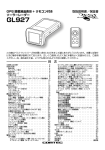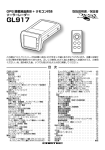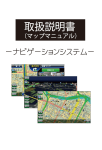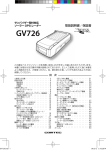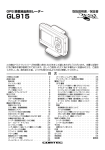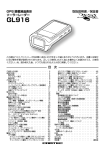Download NR6000 取扱説明書(3.83MB)
Transcript
ナビゲーションシステム + ワンセグ + レーダー探知機 取扱説明書/保証書 NR6000 この度はルキシオンシリーズをお買い求めいただきまして誠にありがとうござ います。本書には取付け及び操作手順が説明されております。正しくご使用い ただく為に本書をよくお読みのうえ、ご使用ください。尚、読み終えた後、い つでも見られるよう大切に保管してください。 目次 検索・・・・・・・・・・・・・ 30 はじめに はじめに 製品本体 ・・・・・・・・・・・・・・・ 8 梱包内容 ・・・・・・・・・・・・・・・10 住所検索 ・・・・・・・・・・・・・・・30 電話番号検索 ・・・・・・・・・・・・・31 名称検索 ・・・・・・・・・・・・・・・32 自宅検索 ・・・・・・・・・・・・・・・33 お気に入り検索 ・・・・・・・・・・・・34 周辺検索 ・・・・・・・・・・・・・・・35 ジャンル検索 ・・・・・・・・・・・・・36 駅名検索 ・・・・・・・・・・・・・・・37 目的地履歴検索 ・・・・・・・・・・・・38 マップコード検索 ・・・・・・・・・・・39 緯度経度検索 ・・・・・・・・・・・・・41 ご使用にあたって・・・・・・・ 11 ルート編集・・・・・・・・・・ 42 GPS 機能について ・・・・・・・・・・11 データ更新について ・・・・・・・・・・12 液晶ディスプレイについて ・・・・・・・12 ルート編集 ・・・・・・・・・・・・・・42 ルート編集画面 ・・・・・・・・・・・42 経路モードの設定 ・・・・・・・・・・・43 経路消去 ・・・・・・・・・・・・・・・43 経路探索 ・・・・・・・・・・・・・・・44 経路探索結果画面 ・・・・・・・・・・44 目次・・・・・・・・・・・・・・2 ご使用上の注意・・・・・・・・・4 製品の特長・・・・・・・・・・・7 各部の名称・・・・・・・・・・・8 取付け 取付け方法・・・・・・・・・・ 13 設定・情報・・・・・・・・・・ 46 取付けの前に ・・・・・・・・・・・・・13 本体の取付け ・・・・・・・・・・・・・13 シガープラグコードの取付け ・・・・・・16 SD カードの抜き差し ・・・・・・・・・16 パーキング線の取付け ・・・・・・・・・17 表示設定 ・・・・・・・・・・・・・・・46 表示設定画面 ・・・・・・・・・・・・46 無線警報の設定 ・・・・・・・・・・・・49 GPS 警報の設定 ・・・・・・・・・・・50 機能設定 ・・・・・・・・・・・・・・・51 LSC ・・・・・・・・・・・・・・・・51 ASC ・・・・・・・・・・・・・・・・52 ダブルオービスの設定 ・・・・・・・・53 GPS 情報 ・・・・・・・・・・・・・・54 システム設定 ・・・・・・・・・・・・・55 ナビゲーション 機能及び操作方法・・・・・・・ 18 電源を ON にする ・・・・・・・・・・・18 システムメニュー ・・・・・・・・・・18 ナビゲーション ・・・・・・・・・・・・19 地図画面表示内容 ・・・・・・・・・・・20 ナビゲーション画面(一般道路) ・・・20 ナビゲーション画面(高速道路) ・・・21 高速道路の分岐案内・入り口案内 ・・・21 ハイブリッド画面 ・・・・・・・・・・22 方面看板・交差点拡大表示 ・・・・・・22 ロードセレクト ・・・・・・・・・・・・23 設定方法 ・・・・・・・・・・・・・・23 地図の縮尺 ・・・・・・・・・・・・・・24 地図移動 ・・・・・・・・・・・・・・・25 地図の表示切替え ・・・・・・・・・・・25 メニュー画面 ・・・・・・・・・・・・・26 メニュー内容 ・・・・・・・・・・・・・27 検索メニュー ・・・・・・・・・・・・27 設定・情報メニュー ・・・・・・・・・27 データ編集メニュー ・・・・・・・・・27 文字入力画面 ・・・・・・・・・・・・・28 文字入力方法 ・・・・・・・・・・・・・28 データ編集・・・・・・・・・・ 56 お気に入り編集 ・・・・・・・・・・・・56 現在地を登録 ・・・・・・・・・・・・56 検索から登録 ・・・・・・・・・・・・57 お気に入り変更 / 削除 ・・・・・・・・58 目的地履歴編集 ・・・・・・・・・・・・59 自宅編集 ・・・・・・・・・・・・・・・60 現在地を登録 ・・・・・・・・・・・・60 検索から登録 ・・・・・・・・・・・・61 自宅地点の削除 ・・・・・・・・・・・62 ユーザーポイント登録 / 編集 ・・・・・・63 登録方法 ・・・・・・・・・・・・・・63 レーダーキャンセルポイント登録 / 編集 ・・66 登録方法 ・・・・・・・・・・・・・・66 オービス警報キャンセル ・・・・・・・・68 設定方法 ・・・・・・・・・・・・・・68 その他・・・・・・・・・・・・ 70 地図記号例 ・・・・・・・・・・・・・・70 収録ジャンル一覧 ・・・・・・・・・・・72 2 目次 警報 その他 その他機能・・・・・・・・・ 102 GPS 警報 ・・・・・・・・・・・・・・76 オービス/ユーザー登録ポイント警報 ・・76 (GPS オービス info) ダブルオービス警報 ・・・・・・・・・78 (W オービス info) N システム /NH システム警報 ・・・・79 (N/NH SYSTEM info) チェックポイント警報 ・・・・・・・・80 (トラップポイント info) ポリスエリア警報 ・・・・・・・・・・80 (ポリスロケート info) 事故ポイント警報 ・・・・・・・・・・81 (事故ポイント info) 急カーブポイント警報 ・・・・・・・・81 (カーブポイント info) 駐車監視エリア警報 ・・・・・・・・・82 (駐車監視エリア info) レーダー警報 ・・・・・・・・・・・・・83 無線警報 ・・・・・・・・・・・・・・・84 カーロケ無線警報 ・・・・・・・・・・84 350.1MHz 警報(取締り用連絡無線)・・86 デジタル無線警報 ・・・・・・・・・・87 署活系無線警報 ・・・・・・・・・・・88 ワイド無線警報 ・・・・・・・・・・・88 警察/消防ヘリテレ無線警報 ・・・・・89 取締特小無線警報 ・・・・・・・・・・90 警察活動無線警報 ・・・・・・・・・・90 新救急無線警報 ・・・・・・・・・・・91 消防無線警報 ・・・・・・・・・・・・91 レッカー無線警報 ・・・・・・・・・・92 高速管理車両無線警報 ・・・・・・・・92 警備無線警報 ・・・・・・・・・・・・93 パトロールエリア警報 ・・・・・・・・93 (パトロールエリア info) ミュート機能について ・・・・・・・・94 パスメモリ ・・・・・・・・・・・・・95 オートボリュームダウン機能 ・・・・・・95 SD カードへ保存したデータの再生 ・・ 102 ミュージックプレイヤー ・・・・・・・ 103 再生方法 ・・・・・・・・・・・・・・ 105 ムービープレイヤー ・・・・・・・・・ 106 再生方法 ・・・・・・・・・・・・・・ 108 ムービープレイヤー仕様 ・・・・・・・ 108 イメージビューアー ・・・・・・・・・ 109 本体設定 ・・・・・・・・・・・・・・ 111 取締りの種類と方法・・・・・ 114 レーダー式の取締り ・・・・・・・・・ 114 レーダー式以外の取締り ・・・・・・・ 115 故障かな?と思ったら・・・・ 118 さくいん・・・・・・・・・・ 120 仕様・・・・・・・・・・・・ 122 保証規定・・・・・・・・・・ 123 保証書・・・・・・・・・・・ 裏面 ワンセグ ワンセグ・・・・・・・・・・・ 96 ワンセグ ・・・・・・・・・・・・・・・96 チャンネル設定 ・・・・・・・・・・・・98 チャンネル一覧 ・・・・・・・・・・・ 100 3 はじめに 警報について・・・・・・・・・ 76 ご使用上の注意 はじめに ご使用の前に、この「ご使用上の注意」をよくお読みのうえ、正しくお使いくだ さい。また、注意事項には危害や損害の大きさを明確にする為に誤った取扱いを すると生じる、または想定される内容を「警告」 ・ 「注意」の 2 つに分けています。 警告 警告を無視した取扱いをすると、使用者が死亡や重傷を負う原因と なります。 注意 注意を無視した取扱いをすると、使用者が障害や物的損害を被る 可能性があります。 警告 ● 自動車の運転中に地点登録・目的地検索などの操作を行わないでください。このよ うな操作は、必ず安全な場所に車を停車させ、パーキングブレーキをかけてから行っ てください。 ● エンジンを切った状態で操作を行わないでください。エンジンを切った状態で操作 を行うとバッテリー消耗の原因となります。本製品の操作はエンジンをかけた状態 で行ってください。 ● 本製品を装着するために車両を改造するのは安全運行に大きな危険となります。絶 対にお止めください。 ● 本製品を分解・改造しないでください。火災、感電、故障の原因となります。 ● 本製品は電子部品を使用した精密機器のため、衝撃を与えないでください。故障の 原因となります。 ● 本製品は、運転や視界の妨げにならない場所に取付けてください。また、自動車の 機能(エアバッグ等)の妨げにならない場所に取付けてください。事故や怪我の原 因となります。 ● 本製品を医療機器の近くで使用しないでください。電波により医療機器に影響を与 える恐れがあります。 ● 運転者は走行中に本製品を絶対に操作しないでください。同乗者の方が操作を行っ てください。 ● 本製品が万一破損・故障した場合は、すぐに使用を中止して販売店へ点検・修理を 依頼してください。そのまま使用すると火災・感電・車の故障の原因となります。 ● 本製品を水につけたり、水をかけたりしないでください。火災・感電・故障の原因 となります。 ● 本製品付属のシガープラグコード以外で配線をしないでください。 ● SD カード内に重要なデータの保存はご遠慮ください。データ消失などによる付随的 な損害に関して当社は一切の責任を負いかねます。 ● 本製品は自動車専用です。 ● 本製品は DC12V 車専用です。(DC24V 車への取付けはできません。) ● 本製品は日本国内でのみご使用が可能です。 4 ご使用上の注意 注意 5 はじめに ● ルート探索をすると、自動的にルート/音声案内が設定されます。曜日、時刻規制 などの交通規制情報はルート探索した時刻のものが反映されます。例えば、「午前中 通行可」の道路でも時間の経過により、その現場を「正午」に走行すると設定され たルートが通れないなど交通規則に反する場合があります。運転の際は必ず実際の 交通標識に従ってください。 ● ナビゲーションの画面に表示される情報や建物や道路などの形状は実際と異なる場 合があります。 ● ルート案内時に表示される時間・距離は目安であり、参考情報としてご確認ください。 ● 音声案内は大きい音量で聞かないでください。 交通事故の原因になる可能性があります。 ● 本製品は 0℃∼ 60℃で正常作動します。適正温度以上の高温及び低温で使用しない でください。 ● 長時間高温・直射日光にさらされる場所への設置は避けてください。また、そのよ うな場合は本製品(取付けステー含む)を取り外して保管してください。 ● 水・湿気・蒸気・ホコリなどが多い場所には設置しないでください。事故、火事、感電、 故障の原因となります。 ● タッチスクリーンや製品に衝撃を与えないように気をつけてください。製品故障の 原因となります。 ● キーを OFF にした時、シガープラグの電源が 0V にならない車両(輸入車など)は、 車両バッテリーを保護するため、エンジンを始動していない時は必ずシガープラグ コードを抜いてください。 ● 製品を拭くときは柔らかい布を使って乾拭きをし、ベンゼン、シンナーなどは使用 しないでください。製品に傷がつくことがあります。 ● 製品内部に異物・液体が入らないように気をつけてください。製品故障の原因とな ります。 ● SD カードを損傷したり、紛失しないように気をつけてください。SD カードの紛失 または使用者の不注意での損傷等、保証対象外となります。弊社では一切の責任は 負いかねます。 ● 本製品にはお買い上げの日から 1 年間の製品保証がついています。(但し、両面テー プ等の消耗品は保証の対象となりません。) ● 本製品の近くに他の GPS 機能を持つ製品を設置しないでください。誤作動を起こす 可能性があります。 ● 本製品の受信機能は、製品仕様覧に記載されている周波数帯のみ有効です。 ● 本製品の GPS 警報は、予め登録されたオービス・N システム・チェックポイント・ 警察署・事故ポイント・急カーブポイント・駐車監視エリアとお客様が任意で登録 した位置のみ有効です。 ● GPS 衛星の電波を受信できない下記のような場所では、本製品の GPS 機能が働か ない為、GPS による警報、表示、メモリー機能が正常に働きません。(トンネル・ 地下道・建物の中・ビル等に囲まれた場所・鉄道や道路の高架下・木々の多い森の中等) ● 一部ナビゲーションシステム、車載用 BS チューナー、CS チューナー、地上波デジ タルチューナーや衛星放送受信機等の車載電子機器で漏れ電波が取締り機と同じ周 波数の場合、本製品のレーダー受信機能が受信することがあります。 ご使用上の注意 注意 はじめに ● 取締り機と同一周波数のマイクロ波を使用した機器(下記)周辺で本製品のレーダー 受信機能が受信することがありますが、誤作動ではありません。予めご了承ください。 (自動ドア・防犯センサー・車両通過計測器・気象用レーダーの一部・航空用レーダー の一部等) ● 一部断熱ガラス(金属コーティング・金属粉入り等)、一部のミラー式フィルム装着 車の場合、GPS 衛星とレーダー波の電波が受信できない場合があります。 ● 車載テレビ等で UHF56 チャンネルを受信(設定)していると、GPS 衛星を受信 できないことがあります。そのような場合、車載テレビ等のチューナー部から離し、 GPS 受信に影響のない箇所へ本製品を取付けてください。 ● 真夏などの炎天下の中では、製品が正常に作動しないことがありますので、ご注意 ください。 ● コード等の配線時は、車両金属部とのショートに気をつけて配線してください。 ● SD カードを抜く時は必ずキーを OFF にし、本体電源が OFF になったことを確認して から抜いてください。SD カードへのデータ書込み中及び、読込み中に SD カードの抜 差しをすると、データ破損、本体故障の原因となりますので、ご注意ください。 ● 故障や破損の原因となりますので、SD カードは指定以外の方向で差込まないでください。 ● 本製品を使用中にデータが消失した場合でも、データなどの保証は一切の責任を負 いかねます。 ● SD カードの消耗に起因する故障または損傷については一切の責任を負いかねます。 (SD カードの性質上、書込み可能回数など製品寿命があります。) ● ナビゲーション使用時は必ず付属の SD カードを使用してください。市販の SD カー ドを使用した場合、思わぬ誤作動を起こす恐れがあります。 ● 本製品は SD カード最大 2GB まで対応しています。 ● 万一のデータ消失に備え、パソコン等にバックアップをとることをおすすめします。 ● 本製品はパーキングブレーキ線の接続が必要です。 ● 走行中、ナビゲーションの操作及びワンセグ映像の表示はできません。 ● 部品の交換修理、パーツ購入に関しましては、販売店にお申し付けください。 ● 本製品の故障による代替品の貸出は弊社では一切行っておりません。 ● 本製品の仕様および外観は改良の為、予告なく変更することがあります。ご了承く ださい。 ※ 本製品を取付けての違法行為(スピード違反等)に関しては、製品作動有無にかかわ らず一切の責任を負いかねます。 6 製品の特長 ナビゲーション レーダー探知機 ● 18 バンド受信機能搭載。様々な取締りや無線周波数に対応しています。 ● マルチ info 機能搭載。様々な情報を分かりやすい表示で運転手をサポートします。 ● 誤警報キャンセル機能搭載。快適なドライビングを妨げないよう誤警報を軽減するた めの機能を採用しています。 ワンセグ ●「携帯電話・移動体端末向けの 1 セグメント部分受信サービス(ワンセグ)」を受信 することができます。 ● ワイド液晶で 16:9 の放送もフル画面で表示します。 ● ナビゲーションとワンセグを同時に起動することができます。 ※ 走行中は音声のみとなります。 その他 ● mp3 / wma / ogg といった音楽ファイルを再生することができます。また、音楽 ファイルを再生した状態でナビゲーションを行うこともできます。 ● avi / wmv / mpeg4 といった動画ファイルを再生することができます。 ● jpg / bmp / png / tif / gif といった画像ファイルを見ることができます。また ナビゲーションを起動した状態で画像を見ることもできます。 ● フロントステレオスピーカー搭載。音声案内等聞きやすくなりました。 注意 ナビゲーションとワンセグ・ミュージックプレイヤー・イメージビューアーを同時に 使用すると、ナビゲーションの動作が遅くなる場合があります。 7 はじめに ● タッチパネルで簡単に操作できます。 ● 地図上をタッチして目的地を簡単に設定できます。 ● 住所や電話番号等多様な方法で目的地を検索できます。 ● マップコードでの検索にも対応しました。 ● 設定された出発地から目的までのルートを、おすすめ/高速優先/一般優先/距離優 先の 4 つのモードで探索できます。 ● 設定されたルートをから自車が外れたとき、現在地から目的地までのルートを自動で 再探索します。 ● 案内する交差点が近づくと拡大表示します。 ● ルート案内時、右折レーン・左折レーン等のレーンガイドを表示します。 ● ルート案内時、高速道路上の分岐を3D イラストで表示します。また高速道路入り口※ も 3D イラストで表示します。※都市高速道路のみ。 ● 目的地までの残距離、次の案内地点までの距離や曲がる方向等をルート案内中は常に 表示します。 ● 地図色を昼モード/夜モード/オート(地域と時季を基に、昼モードと夜モードを自 動設定)に設定できます。 各部の名称 製品本体 はじめに ■ナビ本体 正面 メニュースイッチ 電源スイッチ / ホールドスイッチ ユーザーポイント スイッチ 側に短くスライド:スタンバイモード 長くスライド:電源 OFF 側にスライド:ホールド ( 操作をロック ) レーダーキャンセル スイッチ 音量ボリュームスイッチ ( 上げる ) 音量ボリュームスイッチ ( 下げる ) 液晶ディスプレイ ※本製品は液晶ディスプレイを押す(タッチする) ことによって操作します。 裏面 ワンセグアンテナ GPS アンテナ 内蔵部 ※オプション 「NROP-001 GPS 延長外部アンテナ」 接続端子 SD カード挿入口 イヤホン端子 (3.5φ) USB 端子 ※お客様でのご使用は できません。 注意 USB 端子を使用してパソコン等へ接続した場合、データを破損する恐れがあ りますので絶対に行わないでください。 8 各部の名称 ■クレードル はじめに 本体接続端子 プッシュスイッチ レーダー / 無線受信部 パーキングブレーキ 入力端子 DC12V 電源 9 各部の名称 梱包内容 はじめに 取付けステー 吸盤プレート シガープラグコード パーキングブレーキ線 エレクトロタップ(1 個) コードクランプ(3 個) SD カード(2GB) ※出荷時本体に セットされています。 10 ご使用にあたって GPS 機能について ● GPS レシーバーの警報システム 衛星からの電波を受信して現在位置・移動方向・移動速度を算出し、あらか じめ登録してある各データ(座標データ等)とを比較演算し、接近すると警 報を行います ● 衛星受信開始時間/受信復帰時間 GPS レシーバーの電源 ON から衛星受信を行う迄の時間と走行中、トンネ ル・高架下・屋内等で一時的に GPS 衛星が受信できない場所から受信でき る場所へ移動した時、再受信するまでの時間。 (高架下等にオービスがある場合は衛星受信ができず、警報が行えない場合がありま す。注意してください。) 受信開始時間 衛星受信できない 状態 受信復帰時間 衛星受信迄の 復帰時間 前回、電源 OFF してからの時間 衛星受信迄の時間 10 秒以下 2 秒程度 ∼ 5 時間 ∼ 10 秒程度 10 秒∼ 60 秒 5 秒程度 ∼数日間 ∼ 1 分程度 60 秒以上 10 秒以上 ご購入後又は、1 ヶ月程度以上 ∼ 5 分程度 ※参考数値です。実際の使用される場所により時間は異なります。 ● 衛星データ 本製品は、一旦 GPS 衛星を正常に受信した後、衛星の移動軌跡を計算し記 憶します。これは走行時にトンネル等で衛星受信ができなくなった場合、再 受信するまでの処理を速める為です。また、まれに GPS 受信が長時間に渡っ てできない場合があります。 ● GPS 測定誤差について 本製品の測位計測機能は衛星の受信状態等により、約 50m 程度の測定誤差 が出る場合があります。 ● GPS 衛星受信と車載電子機器 車載テレビ等で UHF56 チャンネルを受信(設定)している時やナビゲーショ ン本体や、衛星放送受信機等の車載電子機器からの漏れ電波により、GPS 衛星を受信できないことがあります。そのような場合、車載電子機器から離 し GPS 衛星の受信に影響のない箇所へ本製品を取付けてください。 11 はじめに ● GPS とは 「Global Positioning System」アメリカ国防総省の衛星を利用し、地上 での現在位置を計測するシステムです。 ご使用にあたって データ更新について はじめに 本製品の登録データは最新バージョンへの書き換えが可能です。(有料) 最新バージョンデータのリリースについては、販売店店頭・コムテックホーム ページにてお知らせ致します。 ホームページアドレスは http://www.e-luxion.com/ です。 ※ 今現在でも新たにオービス・N システムが増設されており、また調査箇所以外に もオービス・N システムが設置されている可能性があります。お車を運転すると きは安全の為、必ず法定速度内で走行してください。 液晶ディスプレイについて 液晶ディスプレイは周囲の温度が約 75℃以上になると、ディスプレイの全体 が黒くなったり、約−10℃以下になると表示する文字、イラストが遅れて表 示したり、表示した物が消えるのに時間がかかったりします。これは液晶ディ スプレイの特性であって故障ではありません。周囲の温度が液晶ディスプレイ の安定作動する温度になると元の状態に戻ります。 12 取付け方法 取付けの前に 車両ルーフによって電波が受信できない 車両ルーフ 障害物がないので電波の受信ができる 車両ルーフ GPSアンテナ GPSアンテナ フロントガラス フロントガラス ダッシュボード ダッシュボード 本体の取付け 1 本体裏面の差込み穴にクレードルのレールを合わせ、「カチッ」と鳴るまでスライド させます。 ※ 本体とクレードルの接続端子を必ず合わせてください。 本体クレードル接続端子 13 はじめに 運転や視界の妨げにならず、車両の機能(エアバッグ等)に影響のない場所に 取付けてください。 本製品の上方向、前方向に遮蔽物があると GPS 衛星からの電波が受信できな くなります。取付け位置には十分注意してください。 道路に対して平行、レーダー受信部を進行方向に向けて取付けてください。 取付け方法 2 クレードルを矢印の方向にスライドさせ取付けステーを取付けます。 取付け 3 吸盤プレート裏面の両面テープの剥離紙を剥がし、車両の取付け場所に固定してください。 ※ 吸盤プレートを固定する際には、濡れたタオルなどでダッシュボード上を拭いて、 ダッシュボードをきれいにしてから固定してください。 ①両面テープの 剥離紙を剥がし、 ②ダッシュボード上に 貼り付けます。 4 取付けステーを吸盤プレート上にセットし、強く押さえながらレバーを矢印の方向 に倒します。 ※ 十分に密着させないと外れる恐れがあります。 14 取付け方法 5 取付けステーの角度調整ネジを緩め、見やすい角度に調整したあと締めなおしてください。 緩める 締める 取付け 角度調整ネジ 注意 ・ 吸盤プレートを固定する際には、濡れたタオルなどでダッシュボード上を拭いて、 ダッシュボードをきれいにしてから固定してください。 ・ 必ず吸盤プレートを使用して取付けてください。取付けステーを直接ダッシュボー ドに取付けると、ダッシュボードが変形・破損する恐れがあります。 ・ 断熱ガラス車のダッシュボード上には、取付けないでください。GPS 衛星を受信で きず、正常に動かない可能性があります。 ・ 配線時、ドアのヒンジ等車の稼動部と干渉しないように注意してください。 ・ 車両の機能(エアバッグ等)に影響のない場所に取付けてください。 ・ 本製品の上方向、前方向に遮断物がない場所に取付けてください。 ・ 本製品は他の GPS アンテナ、電子機器などから、ノイズ防止のため 30cm 以上離してください。 ・ フロントガラスへは取付けないでください。 ・ 長時間高温・直射日光にさらされる場所への設置は避けてください。また、そのよ うな場合は本製品(取付けステー含む)を取り外して保管してください。 ・ 取付けステーの吸盤は汚れたり、ほこりがついたりして粘着力が弱まった場合、中 性洗剤を使い洗うと粘着力が戻り、再度使用することができます。 15 取付け方法 シガープラグコードの取付け 車両シガーソケットに付属のシガープラグコードを差込み、本体と接続してください。 取付け シガープラグコード SD カードの抜き差し※必ず電源を OFF にしてから行ってください。 SD カードを取り出すときは、一度 SD カードを軽く押し込み、少し飛び出し てから引き抜いてください。また挿入するときは、「カチッ」と音が鳴るまで 差し込んでください。 ◇取り出し方法 ◇挿入方法 ①SD カードを ②少し飛び出して 軽く押し込み、 から引き抜きます。 SD カードラベル面が液晶側を向くように挿入し、 「カチッ」と音が鳴るまで差し込んでください。 ◇ SD カードの書込み禁止スイッチについて SD カードの書込み禁止スイッチを必ず OFF にして使用してください。 書き込み禁止スイッチ LOCK LOCK OFF ON 16 取付け方法 パーキング線の取付け 1 車両側パーキングブレーキ線 ( ※ ) にエレクトロタップを側面よりはめ込み、付属の パーキング線を差込み穴からストッパーまで深く挿入します。 ※ パーキングブレーキがかかっている状態でアース (0V)、解除された状態で 12V が出力される線。 金属端子 パ−キングブレーキスイッチ 差し込み穴 付属のパーキングブレーキ線 2 プライヤーで金属端子を完全に押し込みます。 プライヤー 3 カバーを矢印の方向に倒しロックし、絶縁テープを巻きます。 グレー部分全体にテープ を巻いてください。 4 パーキング線をクレードルと接続します。 ※ 本製品の操作は必ず停車させ、パーキングブレーキをかけた状態で行ってください。 17 取付け 車両パーキングブレーキ線 機能及び操作方法 電源を ON にする 1 キーを ON にまわします。 ON ※ 各ユニットが、正しく接続されていることを確認してください。 2 システムメニューが表示されます。 ナビゲーション ※ システムメニューの表示は本体左側の【MENU】スイッチを押すことでも行えます。 ◇システムメニュー ①ナビゲーション P19 ②ワンセグ P96 ③ミュージックプレーヤー ④ムービープレイヤー ⑤イメージビューアー P111 ⑥本体設定 ① ② ③ ④ ⑤ ⑥ 18 P103 P106 P109 機能及び操作方法 ナビゲーション 1 システムメニュー (P18 参照 ) の「ナビゲーション」をタッチします。 ※ 必ず付属の SD カードが入ってることを確認してください。付属の SD カードが入っていな いとナビゲーションは起動しません。 2 オープニング画面が表示されます。表示内容をよくご確認のうえ、【確認】ボタンを タッチしてください。 ナビゲーション 3 ディスプレイ画面が地図表示に変わります。 ※ 本製品作動中は SD カードの抜き差しを行わないでください。SD カード破損、 データ消失、本体故障の原因となります。 19 機能及び操作方法 地図画面表示内容 ◇ナビゲーション画面(一般道路)※ルート案内時 ① ② ③ ⑩ ④ ⑤ ⑪ ⑥ ナビゲーション ⑫ ⑦ ⑧ ⑨ 現在の方位を表示します。(ヘディング アップ選択時のみ) またタッチすることで地図モードが、 現在の時刻を表示します。 ① ノースアップ / ヘディングアップ /3D ⑦ またタッチすることで 12 時間表示/ と切替わります。 24 時間表示を切替えて表示します。 ※ 一旦電源を切ると、設定画面で指定 された地図モードで表示されます。 ② 現在地の情報を表示します。またタッチ 探索されたルートの残距離(目安)を表 ⑧ することで現在地の地名/緯度経度を切 示します。 替えて表示します。 ③ 広域・詳細ボタンをタッチすると、地図 ⑨ 現在の車の位置と進行方向を表示します。 のスケールを変更する事ができます。 ④ 現在のロードセレクトモードを表示します。 一つ先の案内地点の情報および、案内地 ⑩ タッチすることで設定を切替えます。 点までの距離を表示します。 ⑤ 自車の走行速度を表示します。 ⑥ ⑪ 次の案内地点の情報および、案内地点ま での距離を表示します。 メニューボタンをタッチするとナビゲー 現在表示されている地図のスケールを ⑫ ションのメインメニューが表示されます。 表示します。 20 機能及び操作方法 ◇ナビゲーション画面(高速道路)※ルート案内時 高速道路走行時、地図画面右側に高速道路情報が表示されます。 ① ② ③ ④ ⑤ ① 高速道路上の地点・施設の種類を表示します。⑥ ② ⑧ ⑦ ⑥ 高速道路案内の最終地点・施設を表示し ます。 高速道路上の地点・施設までの距離を表 ⑦ 一つ先の地点・施設を表示します。 示します。 ③ 目的地までの残距離を表示します。 ⑧ 一つ前の地点・施設を表示します。 ④ 高速道路上の地点・施設での案内を表示 ⑨ 現在地に一番近い地点・施設を表示します。 します。 ⑤ 高速道路上の地点・施設の名称を表示し ます。 ◇高速道路の分岐案内・入り口案内 高速道路上の分岐を 3D イラストで表示します。また都市高速道路では高速道 路の入り口を 3D イラストで表示します。 ③ ① ① ② ② ※都市高速道路のみ表示 21 ①案内地点までのおおよその 距離を表示。 ※白いバーは上から、 300m・500m・1km を 表しています。 ②案内地点での進行方向を表示。 ③入り口の名称を表示。 ナビゲーション ⑨ 機能及び操作方法 ◇ハイブリッド画面(P46、P47 参照) ① ② ③ ④ ⑤ ナビゲーション ① 自車の走行速度を表示します。 ロードセレクトモードの状態を表示します。 ④ またタッチすることでロードセレクトモー ドの設定を変更する事ができます。 ② LSC の動作を表示します。 警報時に警報アイコンが表示されます。 またタッチすることで、カレンダー・時 ⑤ 計/衛星受信数/標高/連続運転時間 を切替えて表示します。(下記参照) ③ ASC の状態を表示します。 ⑤ステータスエリアの表示例 カレンダー・時計 衛星受信数表示 標高表示 連続運転時間表示 ◇方面看板・交差点拡大表示 ① ① ② ② ①案内地点までのおおよその距離 を表示。 ※白いバーは上から、100m・ 200m・300m を表しています。 ②案内地点での進行方向を表示。 22 機能及び操作方法 ロードセレクト 走行する道路の種類によって、高速道路上の GPS 登録ポイントのみ警報を行 う「ハイウェイモード」、一般道路上の GPS 登録ポイントのみ警報を行う「シ ティモード」、高速・一般道路両方のすべての GPS 登録ポイントの警報を行 う「オールモード」から選択できます。 ※ ルート案内時は探索されたルートに従って「シティモード」 ・「ハイウェイモード」が 自動的に切り替わります。 ◇設定方法 本製品左側の「R-C(レーダーキャンセル)スイッチ」を押すか、画面上のロード セレクトモード表示部をタッチするごとに、 【オール】→【シティ】→【ハイウェイ】 の順に切り替わります。 ◇地図画面のロードセレクトモードボタン ノーマル表示時 ハイブリッド表示時 下記表を参照し、走行条件に合わせたロードセレクトモードを設定してください。 ロードセレクト モード 表示 ノーマル表示 ハイブリッド表示 警報を行う道路 オールモード 一般道路/高速道路 シティーモード 一般道路のみ ハイウェイモード 高速道路のみ 23 ナビゲーション ◇本体左側の R-C スイッチ 機能及び操作方法 地図の縮尺 地図のスケールを設定します。 1 地図画面で広域・詳細ボタンをタッチします。 ナビゲーション 2 お好みの地図スケールになるまで広域・詳細ボタンをタッチするか、お好みの地図 スケールを直接タッチしてください。 広域・詳細ボタンをタッチする。 (1 段階ずつ拡大・縮小されます) 地図スケールを直接タッチする。 (タッチしたスケールに拡大・縮小されます) ◇地図の縮尺について スケール 25m 50m 100m 200m 500m 1km 2.5km 5km 10km 25km 100km 250km 地図縮尺 1/3125 1/6250 1/12500 1/25000 1/5 万 1/10 万 1/20 万 1/40 万 1/80 万 1/320 万 1/1280 万 1/2560 万 24 機能及び操作方法 地図移動 地図画面上をタッチする事で移動し、 タッチした地点を中心に地図を表示します。 また、メニュー画面やショートカットメニューの【現在地】ボタンをタッチす ると現在地の地図が表示されます。 ナビゲーション 地図の表示切替え 地図画面上の方位ボタンをタッチする、または設定画面 (P46 参照 ) にて設定 することで、地図の表示方法を変更する事ができます。 現在の地図モードを表示 方位表示ボタンをタッチすると ・ノースアップ ・ヘディングアップ ・3D と地図表示が切り替わります。 ※ 方位ボタンをタッチして切替えた場合、一旦電源を切ると設定画面で指定された地図 モードで表示されます。 25 機能及び操作方法 メニュー画面 ① ② ③ ④ ナビゲーション ⑦ ⑥ ⑤ ① 検索メニューを表示します。 ⑤ 前の画面に戻ります。 ② 設定・情報メニューを表示します。 ⑥ 現在のメニューのタイトルを表示します。 ③ データ編集メニューを表示します。 ⑦ 現在地を表示します。 ④ 選択したメニューの項目を表示します。 26 機能及び操作方法 メニュー内容 ◇検索メニュー 住所検索 P30 電話番号検索 P31 名称検索 P32 自宅検索 P33 お気に入り検索 P34 周辺検索 P35 ナビゲーション ジャンル検索 P36 駅名検索 P37 目的地履歴検索 P38 マップコード検索 P39 緯度経度検索 P41 ルート編集 P42 ◇設定・情報メニュー 表示設定 P46 無線設定 GPS 設定 機能設定 GPS 情報 システム設定 P49 P50 P51 P54 P55 ◇データ編集メニュー お気に入り P56 目的地履歴 P59 自宅 P60 ユーザーポイント P63 レーダーキャンセルポイント オービス警報 27 P68 P66 機能及び操作方法 文字入力画面 ② ③ ① ④ ナビゲーション ⑤ キーボードをタッチすることで文字を入 力します。 ① 検索結果画面へ移動します。 ② 入力した名称が表示されます。 入力した文字までの検索件数が表示さ ⑤ れます。 キーボードをかな、英字、数字、記号に ④ 切替えます。 ③ :カタカナ入力に切替えます。 :入力した文字全てを削除します。 :最後の 1 文字のみ削除します。 ※ 濁音、半濁音、小文字はそれぞれ濁点等付く前の「行」に含まれます。 ※ 長音は「わ行」に含まれます。 文字入力方法 ( 例 ) 名称検索画面で【ごじょう】と入力する場合 1「か」を選択すると「か」行の文字が表示されるので、「ご」を選択します。 28 機能及び操作方法 2「さ」を選択すると「さ」行の文字が表示されるので、「じ」を選択します。 3「や」を選択すると「や」行の文字が表示されるので、「ょ」を選択します。 5「リスト」を選択すると検索結果画面に移行します。 29 ナビゲーション 4「あ」を選択すると「あ」行の文字が表示されるので、「う」を選択します。 検索 住所検索 住所から地点を検索します。 1 検索メニューの【住所】をタッチします。 2 リストから都道府県を選択し、「市区町村」、「地名(町名)」、「番地・号」を順に選 択します。 ※ あ∼わ行ボタンをタッチすることで絞り込むことができます。 ※ 地域により「番地・号」まで出ない地域があります。 ナビゲーション 3 検索地点が地図に表示されます。 案内開始:検索地点を目的地に設定し、 ルートを探索します。 目的地:検索地点を目的地に設定します。 経由地:検索地点を経由地に設定します。 出発地:検索地点を出発地に設定します。 周辺検索:検索地点を周辺検索します。 お気に入り:検索地点をお気に入りに登録します。 戻る:前の画面へ戻ります。 現在地:現在地が表示されます。 30 検索 電話番号検索 電話番号から地点を検索します。 1 検索メニューの【電話番号】をタッチします。 2 目的地の電話番号を入力します。 ※ 市外局番から 10 桁を入力してください。 ナビゲーション 3 検索結果リストから選択します。 4 検索地点が地図に表示されます。 案内開始:検索地点を目的地に設定し、 ルートを探索します。 目的地:検索地点を目的地に設定します。 経由地:検索地点を経由地に設定します。 出発地:検索地点を出発地に設定します。 周辺検索:検索地点を周辺検索します。 お気に入り:検索地点をお気に入りに登録します。 戻る:前の画面へ戻ります。 現在地:現在地が表示されます。 31 検索 名称検索 施設の名称から地点を検索します。 1 検索メニューの【名称】をタッチします。 「リスト」をタッチします。(文字入力方法 P25、P26 参照) 2 目的地の名称を入力し、 ナビゲーション 3 検索結果リストから選択します。 4 検索地点が地図に表示されます。 案内開始:検索地点を目的地に設定し、 ルートを探索します。 目的地:検索地点を目的地に設定します。 経由地:検索地点を経由地に設定します。 出発地:検索地点を出発地に設定します。 周辺検索:検索地点を周辺検索します。 お気に入り:検索地点をお気に入りに登録します。 戻る:前の画面へ戻ります。 現在地:現在地が表示されます。 32 検索 自宅検索 登録した自宅位置を表示します。 ※ 事前に自宅登録が必要です。(P60、P61 参照 ) 1 検索メニューの【自宅】をタッチします。 2 自宅登録地点が地図に表示されます。 33 ナビゲーション 案内開始:検索地点を目的地に設定し、 ルートを探索します。 目的地:検索地点を目的地に設定します。 経由地:検索地点を経由地に設定します。 出発地:検索地点を出発地に設定します。 周辺検索:検索地点を周辺検索します。 お気に入り:検索地点をお気に入りに登録します。 戻る:前の画面へ戻ります。 現在地:現在地が表示されます。 検索 お気に入り検索 お気に入りリストの中から地点を検索します。 ※ 事前にお気に入り登録が必要です。(P56、P57 参照 ) 1 検索メニューの【お気に入り】をタッチします。 2 お気に入りリストの中から目的地を選択します。 ナビゲーション 3 検索地点が地図に表示されます。 案内開始:検索地点を目的地に設定し、 ルートを探索します。 目的地:検索地点を目的地に設定します。 経由地:検索地点を経由地に設定します。 出発地:検索地点を出発地に設定します。 周辺検索:検索地点を周辺検索します。 お気に入り:検索地点をお気に入りに登録します。 戻る:前の画面へ戻ります。 現在地:現在地が表示されます。 34 検索 周辺検索 周辺にある施設をジャンルリストから検索します。 1 検索メニューの【周辺】をタッチします。 2 施設のジャンルを選択します。 ナビゲーション 3 検索結果リストから選択します。 4 検索地点が地図に表示されます。 案内開始:検索地点を目的地に設定し、 ルートを探索します。 目的地:検索地点を目的地に設定します。 経由地:検索地点を経由地に設定します。 出発地:検索地点を出発地に設定します。 周辺検索:検索地点を周辺検索します。 お気に入り:検索地点をお気に入りに登録します。 戻る:前の画面へ戻ります。 現在地:現在地が表示されます。 35 検索 ジャンル検索 施設をジャンル別で検索します。 1 検索メニューの【ジャンル】をタッチします。 2 施設のジャンルを選択し、次に地域を選択します。 ナビゲーション 3 検索結果リストから選択します。 4 検索地点が地図に表示されます。 案内開始:検索地点を目的地に設定し、 ルートを探索します。 目的地:検索地点を目的地に設定します。 経由地:検索地点を経由地に設定します。 出発地:検索地点を出発地に設定します。 周辺検索:検索地点を周辺検索します。 お気に入り:検索地点をお気に入りに登録します。 戻る:前の画面へ戻ります。 現在地:現在地が表示されます。 36 検索 駅名検索 駅名から地点を検索します。 1 検索メニューの【駅名】をタッチします。 「市区町村」 2 駅名を直接入力するか、またはリストを選択し、地域選択から「都道府県」、 まで選択します。 ナビゲーション または 3 検索結果リストから選択します。 4 検索地点が地図に表示されます。 案内開始:検索地点を目的地に設定し、 ルートを探索します。 目的地:検索地点を目的地に設定します。 経由地:検索地点を経由地に設定します。 出発地:検索地点を出発地に設定します。 周辺検索:検索地点を周辺検索します。 お気に入り:検索地点をお気に入りに登録します。 戻る:前の画面へ戻ります。 現在地:現在地が表示されます。 37 検索 目的地履歴検索 今までに設定した目的地の履歴から地点を検索します。 1 検索メニューの【目的地履歴】をタッチします。 2 目的地履歴から目的地を選択します。 ナビゲーション 3 検索地点が地図に表示されます。 案内開始:検索地点を目的地に設定し、 ルートを探索します。 目的地:検索地点を目的地に設定します。 経由地:検索地点を経由地に設定します。 出発地:検索地点を出発地に設定します。 周辺検索:検索地点を周辺検索します。 お気に入り:検索地点をお気に入りに登録します。 戻る:前の画面へ戻ります。 現在地:現在地が表示されます。 38 検索 マップコード検索 マップコードを入力して地点を検索します。 1 検索メニューの【マップコード】をタッチします。 2 マップコードを入力します。 ※「高精度マップコード」を入力する場合、最大 10 桁の「標準マップコード」に 「*」+「2 桁の数字」を入力してください。 ナビゲーション 3 検索地点が地図に表示されます。 案内開始:検索地点を目的地に設定し、 ルートを探索します。 目的地:検索地点を目的地に設定します。 経由地:検索地点を経由地に設定します。 出発地:検索地点を出発地に設定します。 周辺検索:検索地点を周辺検索します。 お気に入り:検索地点をお気に入りに登録します。 戻る:前の画面へ戻ります。 現在地:現在地が表示されます。 39 検索 ◇マップコードとは… 通常位置情報を管理する場合は緯度経度を用いるのが一般的ですが、マップ コードは緯度経度に比べ桁数が少ないのでデータ容量を小さくすることができ、 覚えやすいのが特徴です。 マップコードの構成 マップコードは日本全国を大まかに分割し(ゾーン)、それをさらに分割した もの(ブロック、ユニット)で構成されています。 このゾーン、ブロック、ユニットの番号を並べた物がマップコードです。 ユニット ブロックを 30×30 に分割 ナビゲーション ブロック ゾーンを 30×30 に分割 ゾーン 日本を 1162 個に分割 また、 「高精度マップコード」ではユニットをさらに分割した S コアが追加され、 約 3m 四方というより精度の高い位置情報を得ることができます。 ゾーン ブロック S コア ユニット 約 3m×3m 約 30m×30m ゾーン ブロック ユニット S コア 標準マップコード 高精度マップコード ※ マップコードは㈱デンソーの登録商標です。 ※ 詳しくはマップコードオフィシャルサイト(http://www.e-mapcode.com/)へ 40 検索 緯度経度検索 緯度経度を入力して地点を検索します。 1 検索メニューの【緯度経度】をタッチします。 2 世界測地系 (WGS84) による緯度経度を入力します。 ナビゲーション 3 検索地点が地図に表示されます。 案内開始:検索地点を目的地に設定し、 ルートを探索します。 目的地:検索地点を目的地に設定します。 経由地:検索地点を経由地に設定します。 出発地:検索地点を出発地に設定します。 周辺検索:検索地点を周辺検索します。 お気に入り:検索地点をお気に入りに登録します。 戻る:前の画面へ戻ります。 現在地:現在地が表示されます。 41 ルート編集 ルート編集 ルートを探索したり、探索されたルートを編集するメニューです。 1 目的地を設定したときや、メニューから【ルート編集】をタッチします。 2 ルート編集画面が表示されます。 ナビゲーション ルート編集画面 ① ③ ② ④ ⑤ 設定した経路を消去します。 タッチすると、設定された目的地/経由 ④ 経由地を設定している場合、経由地から 地/出発地の地点を表示します。 消去します。 設定した内容で経路を探索します。 目的地/経由地/出発地の再設定がで ② ⑤ ※一度探索した場合、【経路確認】に表 きます。 示が変わります。 ① ③ おすすめ/高速優先/一般優先/距離 優先のモードが選択できます。 42 ルート編集 経路モードの設定 1 ルート編集画面の【経路モード】をタッチします。 2 お好みのモードに切替えることができます。 経路消去 ルート編集画面の【経路消去】をタッチすると、設定された経路を消去します。 経由地を設定している場合、経由地から消去します。 ルート探索する場合は再度設定してください。 43 ナビゲーション おすすめ:本製品がおすすめする ルートで探索します。 高速優先:高速道路を優先して ルートを探索します。 一般優先:一般道路を優先して ルートを検索します。 距離優先:最短距離のルートを 探索します ルート編集 経路探索 1 目的地などを設定したあと、ルート編集画面の【経路探索】をタッチします。 2 目的地までの予想距離、所要時間、案内地点のリスト等が確認できます。 ナビゲーション 経路探索結果画面 ① ② ③ ⑤ ④ ① 設定された出発地、目的地、経由地を地 目的地までの距離とおおよその所要時間 ④ 図上に表示し、出発地から目的地までの が表示されます。 ルートを表示します。 ② 探索されたルートで案内を開始します。 ⑤ ③ 探索されたルートを地図上で走行して いるように表示します。 44 案内を行う地点を表示し、タッチするこ とで案内地点を確認することができます。 ルート編集 ◇案内開始 ◇経路地図 ◇デモ走行 ・ デモ走行中に画面をタッチすると速度が 変更されます。 ◇案内地点確認画面 ・ 矢印をタッチするごとに次の案内地点や 前の案内地点を確認することができます。 45 ナビゲーション ・ デモ走行を終了するときは【デモ終了】 をタッチしてください。 設定・情報 表示設定 ナビゲーションの表示画面を設定できます。 設定・情報メニューの【表示設定】をタッチします。 表示設定画面 ① ⑥ ナビゲーション ② ③ ④ ⑤ ① 地図の表示を 3D /ノースアップ/ヘ 地図画面をノーマル表示/ハイブリッ ④ ディングアップに設定できます。 ド表示に設定できます。 ② 地図上のランドマーク(コンビニエンス 地図の色を昼モード/夜モード/オー ⑤ ストアやファミリーレストラン等のアイ トに設定できます。 コン)の表示/非表示の設定ができます。 ③ ルート案内中に案内地点を拡大表示す 駐車監視エリアの表示/非表示の設定 ⑥ るか設定ができます。 ができます。 46 設定・情報 ◇地図モード 3D ノースアップ ヘディングアップ 現在地から進行方向の先ま 地図画面の上側が常に北方 車の進行方向が常に上側に で見通せるモードです。 向になるモードです。 なるモードです。 ◇地図色 昼モード 夜モード オート ◇交差点拡大…案内地点を拡大して表示します。 ◇ハイブリッド画面…地図画面とレーダー画面をディスプレイ上に同時表示します。 47 ナビゲーション ※ 地域と時季を基に昼モード と夜モードを切替えます。 設定・情報 ◇ランドマーク設定 地図上のランドマーク(コンビニエンスストアやファミリーレストラン等の アイコン)の表示/非表示の設定ができます。 設定方法 表示させたいランドマークの名称をタッチしてチェックボックスにチェックを 入れます。 ※ ランドマークによって個別に設定できるものもあります。 ( 例 ) 駐車場の場合 ナビゲーション 地図表示 ※駐車場にチェックを入れると、地図上に 駐車場のアイコン ( ) が表示されます。 ◇駐車監視エリア設定 地図上の駐車監視エリアの表示/非表示の設定ができます。 表示 非表示 48 設定・情報 無線警報の設定 各無線の受信感度の設定を行います。 1 設定・情報メニューの【無線設定】をタッチします。 2 各無線の受信感度を OFF / LOW / HIGH に設定することができます。 ※ パトロールエリアは OFF/ON 設定になります。 ナビゲーション ◇受信感度の切り替えについて 設定 受信種類 受信距離 OFF 警報は行いません − Low カーロケ、350.1MHz、デジタル、署活系、ワイド、 取締特小、レッカー、新救急、消防、高速管理車両、 警察活動、警備、タクシーの各無線 約 500m 警察 / 消防ヘリテレ無線 約 1000m Hi カーロケ、350.1MHz、デジタル、署活系、ワイド、 取締特小、レッカー、新救急、消防、高速管理車両、 警察活動、警備、タクシーの各無線 約 1000m 警察 / 消防ヘリテレ無線 約 2000m 注意 放送局や無線中継局の近くを通過する時、強い電波の影響により誤作動する場合があ ります。また、VHF 帯の放送局の近くを通過する場合は、デジタル無線の受信をする ことがあります。 49 設定・情報 ◇カーロケ、350.1MHz、デジタル、署活系、ワイド、取締特小、レッカー、 新救急、消防、高速管理車両、警察活動、警備、タクシーの各無線受信距離 約500m 約1000m ◇ヘリテレ無線受信距離 約1000m 約2000m ナビゲーション ※ 受信感度(距離)は直線見通し距離で、間に障害物が無い状態での受信距離目安です。 注意 使用状況、走行状態、製品取付け位置、周囲の環境(電波状況)によって受信感度(距離) が短くなる場合があります。 GPS 警報の設定 GPS 警報の設定を行います。 1 設定・情報メニューの【GPS 設定】をタッチします。 2 各 GPS 警報の ON / OFF が設定できます。 50 設定・情報 機能設定 レーダー機能の設定を行います。 1 設定・情報メニューの【機能設定】をタッチします。 2 レーダー機能の各設定ができます。 ナビゲーション ◇ LSC ロー・スピード・キャンセルの略称です。車が低速走行時 (30km/h 以下 )、警告音を 自動的にカットするための機能です。 ※ LSC 作動時は地図画面上の速度表示部が赤色で表示されます。 ※ ハイブリッド画面表示時は右記アイコンで ◇作動時 表示されます。 ◇非作動時 設定内容 設 定 OFF 作動内容 走行速度に関係なく警報を行う。※ ON 低速走行時に GPS 警報、レーダー警報の警報音を自動的にカットする。 ALL-ON 低速走行時に GPS 警報、レーダー警報、無線警報音を自動的にカットする。 ※ 各警報の設定が、ON 設定にしてある場合に限ります。 51 設定・情報 ◇ ASC 本製品には、レーダー受信感度を HYPER(ハイパー)、S-HI(スーパーハイ)、 HI(ハイ)、LOW(ロー)の 4 段階に手動設定するマニュアル設定機能と、走 行状況に応じて適切な受信感度をオート設定する ASC 機能(オート・センシ ティブ・コントロールの略称)を設定することができます。 状態 設定 走行中 信号待ち、低速走行時など AUTO(オート)設定 HI(ハイ)→ S-HI(スーパーハイ)→ 受信感度 LOW(ロー) HYPER(ハイパー)に受信感度が変化 マニュアル設定 HYPER(ハイパー)の場合 HYPER(ハイパー)感度のまま固定 ナビゲーション ■マニュアル設定にした場合(LOW/HI/S-HI/HYPER 選択時) 下記表を参照し、最適な受信感度を設定してください。 受信感度 適切な走行場所 走行状態 LOW(ロー) 市街地 低速走行 HI(ハイ) 郊外地 中速走行 S-HI(スーパーハイ) 郊外地・高速道路 中・高速走行 HYPER(ハイパー) 高速道路 高速走行 ハイブリッド画面時 表示マーク ※ 出荷時は ASC はオート設定です。 ■オート設定にした場合(AT 選択時) GPS 機能を使用して算出した自車の走行速度にあわせて適切なレーダー受信 感度を自動で設定する機能です。 走行速度 30km/h 未満 30km/h ∼ 60km/h 60km/h ∼ 80km/h 80km/h 以上 受信感度 LOW(ロー) HI(ハイ) S-HI(スーパーハイ) HYPER(ハイパー) ※ GPS 衛星の受信が行えない場合は、受信感度 HYPER(ハイパー)に固定されます。 52 設定・情報 ◇ダブルオービスの設定 固定式オービスの先に移動式オービスを設置することで、固定式オービス通過 後に速度を上げる車両をねらい撃ちする二重オービスの呼称です。 オービス警報 オービス 移動式オービス 距離※2 速度※1 速度※1 設定した範囲内(※2)で 設定した速度(※1)を 超えると警報します。 一般道路上のオービスポイントを通過後、設定した距離の範囲内 ( ※2) で、設定し た速度以上 ( ※ 1) で走行すると、アナウンスと表示で警告します。 ※ 出荷時は、速度が 60km/h・距離が 500m に設定されています。 注意 ・ 設定した距離の範囲内で信号などにより停止(5km/h 以下)した場合、再度設定し た走行速度を超えると警報します。 ・ オービス警報を OFF に設定しているポイントでは、ダブルオービス警報もキャンセ ルされます。 ・ オービス通過後、設定範囲内であれば車両の進行方向にかかわらず、設定速度を超 えるとダブルオービスの警報を行います。 53 ナビゲーション ※1 :OFF・30・40・50・60km/hのいずれかに設定します。 ※2 :OFF・500m・1km・1.5kmのいずれかに設定します。 設定・情報 GPS 情報 GPS 情報を確認できます。 設定・情報メニューの【GPS 情報】をタッチします。 GPS 情報画面 ① ナビゲーション ② ③ ④ ⑧ ⑤ ⑥ ⑦ ① 現在の受信感度を表示します。 現在地の標高を表示します。 ※ 標高表示は衛星の位置等に大きく影 ⑤ 響され、停車中でも衛星の移動等で 表示が変わる場合があります。 ② 現在の日付を表示します。 ⑥ 現在地の経度を表示します。※ ③ 現在の時刻を表示します。 ⑦ 現在地の緯度を表示します。※ GPS 衛星の位置と受信感度を表示します。 ○受信感度表示色 ④ 現在の自車の速度を表示します。 灰色 ⑧ 弱 ※ 緯度経度は世界測地系 (WGS84) による表示です。 54 水色 青色 強 設定・情報 システム設定 本製品の設定・登録データのクリアができます。 設定・情報メニューの【システム設定】をタッチします。 システム設定画面 ① ② ① パスメモリ (P95 参照 ) の設定をクリア 本製品を出荷時の状態に戻します。登録 ③ します。 したデータも消去されます。 ② 本製品の設定のみクリアします。 55 ナビゲーション ③ データ編集 お気に入り編集 お気に入り登録地点の編集を行います。 1 データ編集メニューの【お気に入り】をタッチします。 2 お気に入り編集メニューが表示されます。 ナビゲーション ◇現在地を登録 現在の自車位置をお気に入り地点として登録します。 1 お気に入りメニューの【現在地を登録】をタッチします。 2 お気に入り地点の名称入力画面が表示されますので、任意の名称を入力後、【決定】 ボタンをタッチすると登録完了です。( 文字入力方法 P28、P29 参照 ) 決定ボタン 56 データ編集 ◇検索から登録 検索メニューから検索した地点をお気に入り地点として登録します。 1 お気に入りメニューの【検索から登録】をタッチします。 2 検索メニューが表示されますので、目的の地点を検索してください。 ( 検索:P24 ∼ P35 参照 ) ナビゲーション 3 検索地点が画面に表示されますので、その地点でよろしければ【決定】ボタンをタッ チしてください。 ( 例 ) 駅名検索で東京駅を検索した場合 ※ お気に入り登録件数は最大 100 件までです。 57 データ編集 ◇お気に入り変更 / 削除 お気に入りに登録した地点の確認、地点の変更、名称変更、削除ができます。 1 お気に入りメニューの【お気に入り変更 / 削除】をタッチします。 2 お気に入りに登録した地点がリストで表示されます。 ナビゲーション お気に入り変更 / 削除画面 ① ② ③ 登録した地点の名称が表示されます。登 ① 録地点を地図上に表示し、場所の変更が ③ 登録地点の削除が行なえます。 行えます。 ② 登録地点の名称変更が行えます。 58 データ編集 目的地履歴編集 目的地履歴を編集できます。 ※ 目的地履歴最大 100 件までです。100 件を超えた場合は上書きされます。 データ編集メニューの【目的地履歴】をタッチします。 目的地履歴編集画面 ナビゲーション ①目的地履歴名称 ②名称 ③削除 登録した地点の名称が表示されます。登 ① 録地点を地図上に表示し、場所の変更が ③ 登録地点の削除が行なえます。 行えます。 ② 登録地点の名称変更が行えます。 59 データ編集 自宅編集 自宅登録地点の編集を行います。 1 データ編集メニューの【自宅】をタッチします。 2 自宅編集メニューが表示されます。 ナビゲーション ◇現在地を登録 現在の自車位置を自宅地点として登録します。 1 自宅編集メニューの【現在地を登録】をタッチします。 2「現在地を自宅地点に登録しますか?」と確認メッセージが表示されますので登録す る場合は【OK】をタッチしてください。 60 データ編集 ◇検索から登録 検索メニューから検索した地点を自宅地点として登録します。 1 自宅メニューの【検索から登録】をタッチします。 2 検索メニューが表示されますので、目的の地点を検索してください。 ( 検索:P30 ∼ P41 参照 ) ナビゲーション 3 検索地点が画面に表示されますので、その地点でよろしければ【決定】ボタンをタッ チしてください。 61 データ編集 ◇自宅地点の削除 自宅地点の削除ができます。 1 自宅メニューの【自宅地点削除】をタッチします。 2「自宅地点を削除しますか?」と確認メッセージが表示されますので削除する場合は 【OK】をタッチしてください。 ナビゲーション 62 データ編集 ユーザーポイント登録 / 編集 本製品に未登録、または新たに設置されたオービスポイントを任意に追加登録 できる機能です。 ※ GPS 衛星を受信していないときは登録できません。 ※ ロードセレクトモードを「シティーモード」 、「オールモード」選択時にユーザーポイ ントを登録すると、 「一般道路上」に登録され、 「ハイウェイモード」選択時にユーザー ポイントを登録すると、「高速道路上」に登録されます。 ※ ユーザーポイント登録件数は最大 100 件までです。 ◇登録方法 本体のユーザーポイントスイッチを押して現在地を登録するか、地図上の登録 したい地点をタッチして地図を移動させ、ユーザーポイントスイッチを押して 登録してください。 現在地を登録 現在の自車位置をユーザーポイントに登録します。 1 登録したい地点で「USER(ユーザーポイント)スイッチ」を押します。 2 登録時点の走行方向に対して警報するように、登録されます。 警告 運転者は走行中に本製品を絶対に操作しないでください。同乗者の方が操作を行って ください。 63 ナビゲーション ※ 名称は登録地点の地名になります。 データ編集 地図から登録 地図上から任意の場所をユーザーポイントに登録します。 1 登録したい地点へ地図を移動し、ユーザーポイントスイッチを押します。 2 カメラのマークが表示されますので、方向をタッチしてください。その後、画面上 の【登録】ボタンをタッチすると登録は完了です。 ナビゲーション 登録したカメラ方向に向かって走行している時は警報を行います。逆の方向か ら走行する時は警報を行いません。 カメラ方向を登録 警報する 警報しない 64 データ編集 ◇ユーザーポイント編集 登録したユーザーポイントの編集ができます。 設定・情報メニューの【GPS 情報】をタッチします。 ユーザーポイント編集画面 ナビゲーション ① ② ③ 登録した地点の名称が表示されます。 登録地点を地図上に表示し、カメラ方向 ① ③ 登録地点の削除が行なえます。 の変更が行えます。 ※ 場所の変更は行えません。 ② 登録地点の名称変更が行えます。 65 データ編集 レーダーキャンセルポイント登録 / 編集 自動ドア等、レーダー波を受信してしまう場所を登録すれば、約半径 200m 内のレーダー警報をキャンセル(消音)します。 ※ GPS 衛星が受信できない状態では、登録できません。 ※ 登録する時に「R-C(レーダーキャンセル)スイッチ」を長押しすると、登録できま せんのでご注意ください。 ※ レーダーキャンセルポイント登録件数は最大 100 件までです。 レーダーキャンセル登録 コンビニ 登録ポイントから半径200mは レーダー波警報をキャンセル。 ピピピピッ コンビニ 自動ドアでレーダー波を 受信してしまう。 約200m ナビゲーション ◇登録方法 1 レーダー警報中に「R-C(レーダーキャンセル)スイッチ」を押します。 2 約 2 秒後に「レーダーキャンセルポイント登録しました」とアナウンスされれば登 録完了です。 警告 運転者は走行中に本製品を絶対に操作しないでください。同乗者の方が操作を行って ください。 66 データ編集 ◇レーダーキャンセルポイント編集 登録したレーダーキャンセルポイントの編集ができます。 データ編集メニューの【レーダーキャンセルポイント】をタッチします。 レーダーキャンセルポイント編集画面 ナビゲーション ① ② ③ 登録した地点の名称が表示されます。登 ① 録地点を地図上に表示し、場所の変更が ③ 登録地点の削除が行なえます。 行えます。 ② 登録地点の名称変更が行えます。 67 データ編集 オービス警報キャンセル GPS データに登録されているオービスポイントの警報音を、1件単位でキャ ンセル設定(消音)することができます。 ※ 設定する時に「USER(ユーザーポイント)スイッチ」を長押しすると、設定できませんので ご注意ください。 ◇設定方法 オービス警報中にキャンセル設定するか、リストから選択してキャンセル設定 してください。 オービス警報中にキャンセル設定 ※ GPS 衛星を受信している時のみ作動する機能です。 1 オービス警報中に「USER(ユーザーポイント)スイッチ」を押します。 ナビゲーション 2 約 2 秒後に「キャンセルしました」とアナウンスされれば登録完了です。 警告 運転者は走行中に本製品を絶対に操作しないでください。同乗者の方が操作を行って ください。 68 データ編集 リストからキャンセル設定 データ編集メニューの【オービス警報】をタッチします。 オービス警報編集画面 ① ② ③ ④ オービス地点を地域から絞込みするこ OFF を選択するとオービス警報をキャ ③ とができます。 ンセルします。 ② オービスのある地点を表示します。 ④ ON を選択するとオービス警報を行います。 69 ナビゲーション ① その他 地図記号例 都道府県庁 盲・聾・養護学校 神社 市役所 自動車学校 寺院 区役所 教会・天主堂 町村役場 ファミリーレストラン 市区町村役場出張所 ファーストフード 裁判所 飲食店・レストラン 刑務所 墓地 百貨店 ショッピングセンター ナビゲーション 保健所 公 園・ 庭 園・ 緑 地・ 植栽地 スーパー 警察署 遊園地 複合商業施設 消防署 総合リゾート カーディーラー 税務署 動物園 自動車用品店 郵便局 水族館 物産館・市場 公民館 植物園 皇室施設 美術館 その他公共施設 博物館・文学館・ 科学館・史料館 ガソリンスタンド 公立図書館 陸上競技場 小学校 ホール・劇場 体育館 中学校 競馬場・競艇場・ 競輪場等 野球場 高等学校 プール スキー場 高等専門学校 海水浴場 サッカー場・ラグビー場 短期大学 ゴルフ場 大学・大学校 病院 ゴルフ練習場 専修学校・各種学校 結婚式場 テニスコート 70 その他 駐車場 国道番号 モータースポーツ施設 道の駅 主要地方道番号 キャンプ場 フェリーターミナル トンネル ボウリング場 空港 インターチェンジ 民間飛行場 ジャンクション 城・城跡 ヨットハーバー・ マリーン サービスエリア 史跡・名勝・天然記念物 港 パーキングエリア 温泉 新幹線駅 料金所 牧場 JR 駅 観光遊覧船乗り場 第 3 セクター駅 タワー 私鉄駅 工場 路面鉄道駅 お気に入りポイント 研究所 地下鉄駅 自宅登録地点 銀行 モノレール駅 ユーザーポイント その他重要企業施設 新交通駅 ロープウェイ駅 ホテル 山岳 (黄) (赤) 一般道路上オービス 高速道路上オービス ケーブルカー駅 公共宿泊施設 ※ ※ ※ ※ ※ 地図データの整備上、通常の地図とシティマップでは道路種別色が異なる場合があります。 地図の回転などにより、文字どうし、あるいは文字と記号とが重なる場合があります。 車の進行方向によって、交差点名が地図上の表記と実際の表記で異なる場合があります。 地図記号は、実際に地図に表示される記号と若干異なる場合があります。 記号の色は印刷インクの関係上、実際の色とは異なる場合があります。 71 ナビゲーション 総合スポーツ公園 その他 収録ジャンル一覧 飲食店 ショッピング ナビゲーション コンビニエンスストア プレイスポット スポーツスポット ファミリーレストラン ファーストフード 身障者対応施設(レストラン) 地ビール 地ワイン カー用品店 ショッピングモール 百貨店 駅ビル アウトレットモール スポーツ用品 衣料品店 おもちゃ店 電気店 コンビニエンスストア 温泉 公園・緑地 遊園地 観光牧場 体験農場 競馬場 競輪場 競艇場 オートレース場 海水浴場 プール ヨットハーバー(マリーナ) 潮干狩場 オートキャンプ場 キャンプ場 動物園 水族館 植物園 映画館 サーキット場(オンロード) 競技場 サッカー場 72 その他 スポーツスポット 文化スポット 自動車関連施設 駐車場 ガソリンスタンド 宿泊施設 73 ナビゲーション 観光スポット 野球場(スタジアム) 体育館 スケート場 スキー場 ゴルフ練習場 ゴルフ場(本コース) ゴルフ場(ショートコース) テニスコート ボウリング 城・城跡 美術館 博物館 史料館 図書館 プラネタリウム 天文台 ホール・劇場 観光名所 さくら 紅葉 渚 白砂青松 名水・湧水 名山 100 選 森 100 選 名木 100 選 自然 100 選 滝 100 選 星のきれいなスポット 野・川遊び 花のきれいなスポット JAF カーディーラー レンタカー 中古車販売店 修理関係 自動車検査独立行政法人 駐車場(路上) ガソリンスタンド 旅館 その他 宿泊施設 交通機関 公共施設 ナビゲーション 銀行・郵便局・金融機関 教育施設 医療施設 ビジネスホテル 公共の宿 身障者対応施設(宿泊施設) 温泉旅館 ホテル フェリー発着所 旅客船等発着所 空港(定期航路あり) 空港ターミナルポイント(定期航路あり) 駅 道の駅 国の機関 都道府県庁 市区町村役場出張所 市役所 区役所 町村役場 裁判所 警察署 消防署 免許センター 法務局 税務署 金融機関 銀行 信用金庫 信用組合 労働金庫 ATM 郵便局 小学校 中学校 高等学校 大学 短期大学 高等専門学校 盲学校 聾学校 養護学校 病院 74 その他 ペット関連施設 その他 ペットと泊まれる宿泊施設 ペットと泊まれるキャンプ場 ペットと入れるレストラン ペットと行ける観光名所 ペットスクール ドッグラン・ドッグスパ 公衆トイレ 神社 寺 葬儀場 結婚式場 展示場 ナビゲーション 75 警報について GPS 警報 ■オービス/ユーザー登録ポイント警報(GPS オービス info) オービスポイントに接近した場合、下記のように警報を行います。 ※ 対向車線上のオービスへの警報は行いません。 ◇警報を行う距離(注)GPS 電波が受信できていない状態では、GPS 警報ができません。 約2km※ (高速道路のみ) 約1km 約500m ボイス警報 約200m オービス アラーム ※ 警報を行う距離は、対象とするオービスからの直線距離です。道路の高低差、カーブ の大きさ等によっては実際の走行距離と異なる場合があります。また、近くの平行す る道路等を走行中の時も警報を行う場合があります。 ※ P50 の設定により機能を ON/OFF することができます。 ※ ユーザー登録ポイントの警報は ON/OFF することはできません。登録地点の削除 (P65 参照 ) を行ってください。 警 報 76 警報について ◇オービス警報・ユーザー登録ポイント警報の内容 オービス種類 ボイス内容 ※( )内の言葉はオービス迄の直線距離、 高速・一般道等によって変わります。 表示内容 ループコイル 効果音、約(※ 1)先 光電管 (※ 2)上 ループコイル があります。 LH システム H システム レーダー トンネル出口 付近 効果音、約(※ 1)先 (※ 2)上 LH システム があります。 効果音、約(※ 1)先 (※ 2)上 H システム があります。 効果音、約(※ 1)先 (※ 2)上 レーダー があります。 効果音、(※ 2)上 トンネル出口(※ 3)があります。 ※1 ※2 ※3 2 キロ、1 キロ、500m いずれかをアナウンスします。(2 キロは高速道路のみ) 高速道路、一般道路のいずれかをアナウンスします。 取締機の種類をアナウンスします。 77 警 報 ユーザー登録 効果音、約(※ 1)先 ポイント(P63)(※ 2)上 ユーザーポイント があります。 警報について ■ダブルオービス警報(W オービス info) 固定式オービスの先に移動式オービスを設置することで、固定式オービス通過 後に速度を上げる車両をねらい撃ちする二重オービスの呼称です。 オービス警報 オービス 移動式オービス 距離※2 速度※1 速度※1 設定した範囲内(※2)で 設定した速度(※1)を 超えると警報します。 ※1 :OFF・30・40・50・60km/hのいずれかに設定します。 ※2 :OFF・500m・1km・1.5kmのいずれかに設定します。 ◇ W オービスを設定した場合 一般道路上のオービスポイントを通過後、設定した距離の範囲内 ( ※2) で、 設定した速度以上 ( ※ 1) で走行すると、アナウンスと表示で警告します。 ※ P51 の設定により、警報する速度・距離を変更できます。 ボイス内容 表示内容 警 報 効果音、この先ダブルオービスにご注意ください。 ※ 出荷時は、速度が 60km/h・距離が 500m に設定されています。 注意 ・ 設定した距離の範囲内で信号などにより停止(5km/h 以下)した場合、再度設定し た走行速度を超えると警報します。 ・ オービス警報を OFF に設定しているポイントでは、ダブルオービス警報もキャンセ ルされます。 ・ オービス通過後、設定範囲内であれば車両の進行方向にかかわらず、設定速度を超 えるとダブルオービスの警報を行います。 78 警報について ■ N システム /NH システム警報(N/NH SYSTEM info) N システム/ NH システムに接近した場合、下記のように警報を行います。 ※ 衛星を受信中のみ作動する警報です。 ※ 対向車線上の N システム/ NH システムへの警報は行いません。 約500m (高速道路のみ) 約300m (一般道路のみ) Nシステム/NHシステム ◇警報の内容 ボイス内容 効果音、この先( 高速道路上 一般道路上 )N 表示内容 システムがあります。 ※ P50 の設定により機能を ON/OFF することができます。 ※ 本製品は、NH システムを N システムとして警報を行います。 注意 79 警 報 警報を行う距離は、対象とする N システム/ NH システムからの直線距離です。道路 の高低差、カーブの大きさ等によっては実際の走行距離と異なる場合があります。 警報について ■チェックポイント警報(トラップポイント info) ※ 衛星を受信中のみ作動する警報です。 速度取締りを中心に頻繁に行われているエリアや、過去に取締りの事例がある エリアが予め本機に登録してあり、チェックポイントに接近すると約 500m ∼ 1km の間で注意をお知らせし、離れれば回避をお知らせします。 ※ P50 の設定により機能を ON/OFF することができます。 ボイス内容 表示内容 効果音、この先 一般道路上 チェックポイントがあります。 効果音、チェックポイントを回避しました。 また本機に登録してある信号無視監視ポイントに接近すると約 500m ∼ 1km の間で注意をお知らせします。 ※ 信号無視監視ポイント警報の設定はチェックポイント警報の設定に連動しています。 警 ボイス内容 表示内容 報 効果音、この先 信号無視取締り機にご注意ください。 ■ポリスエリア警報(ポリスロケート info) ※ 衛星を受信中のみ作動する警報です。 本機に登録されている警察署に接近(約 300m)するとお知らせします。 ※ P50 の設定により機能を ON/OFF することができます。 ボイス内容 表示内容 効果音、この先 一般道路上 ポリスエリアがあります。 80 警報について ■事故ポイント警報(事故ポイント info) ※ 衛星を受信中のみ作動する警報です。 全国の事故多発ポイントを予め本機に登録してあり、事故多発ポイントに接近 (約 300m)するとお知らせします。 ※ P50 の設定により機能を ON/OFF することができます。 ボイス内容 表示内容 効果音、この先 事故多発ポイントがあります。 ■急カーブポイント警報(カーブポイント info) ※ 衛星を受信中のみ作動する警報です。 本機に登録されているカーブに接近(約 300m)するとお知らせします。 ※ P50 の設定により機能を ON/OFF することができます。 ボイス内容 表示内容 ※ ロードセレクトモード(P23)がハイウェイモード、オールモードの時のみ有効です。 ※ 1 カーブの状況に応じて、右、左、連続のいずれかをアナウンスします。 注意 弊社調査による高速道路上の急カーブと思われる位置を登録して警報を行っています が、下記には注意してください。 ・ 全ての急カーブポイントで警報するわけではありません。 ・ 高速道路の側道(一般道路)を走行中に、その付近の登録ポイントを警報すること があります。 81 警 報 効果音、この先 高速道路上(※1)急カーブがあります。 警報について ■駐車監視エリア警報(駐車監視エリア info) ※ 衛星を受信中のみ作動する警報です。 平成 19 年 10 月に各警察より発表がありました「最重点地域」、「重点地域」 を基に弊社調査による駐車監視エリアが登録されています。監視エリア付近に 接近するとお知らせします。 ※ P50 の設定により機能を ON/OFF することができます。 ・ ON:画面表示と音声アナウンスで警報します。 ・ OFF:画面表示と音声アナウンス共に警報しません。 ※ P48 の設定により地図上の駐車監視エリア表示の ON/OFF 設定ができます。 ボイス内容 表示内容 効果音、駐車監視エリアです。 ※ ロードセレクトモード(P23)がシティーモード、オールモードの時のみ有効です。 注意 弊社調査による監視エリアを登録して警報を行っていますが、下記には注意してください。 ・ 全ての監視エリアで警報するわけではありません。 ・ 実際の監視エリアと異なるエリアで警報することがあります。 警 報 82 警報について レーダー警報 レーダー式取締り機(P114)に接近した場合、下記のように警報を行います。 レーダー式取締り機迄の 距離(電波の強さ) 近い (強い) 遠い (弱い) 表示内容 受信感度 アラーム音 LOW 警報音が鳴らない HI ※警報表示は行います。 S-HI 警報音が鳴る HYPER ステルス波 受信 (P114) ピッピッ・・・ピッピッ・・・ (スローテンポ・アラーム) ピッピッ・ピッピッ・ピッピッ (アップテンポ・アラーム) 表示内容 アラーム音 ピッピッピッ・・・ ※ レーダー警報中でも GPS 警報、無線警報(カーロケ、350.1MHz、デジタル、署活系、 ワイド、警察 / 消防ヘリテレ、取締特小、レッカー、新救急、消防、高速管理車両、 パトロールエリア、警察活動、警備、タクシー)を優先します。 83 警 報 ステップアラームの タイミング 警報について 無線警報 ■カーロケ無線警報 ●カー・ロケーター・システムとは… 「無線自動車動態表示システム」といい、緊急車両に装備された GPS 受信 機より算出した位置データを無線で定期的(間欠)に各本部の車両管理セン ターへ送信するシステムです。本製品は緊急車両からの電波を受信し、音声 で警報を行い緊急車両の走行を妨げないよう安全な回避を促します。 車両管理 センター 車両の 現在位置 効果音 カーロケ無線・ ・ ・ GPS位置データ無線通信 GPS位置データ無線通信 GPSより算出した位置データを無線で定期的(間欠) に 各本部に送信するシステムを装備しています。 本製品は、各本部へ送信している電波を受信し、音声で警報 を行い、緊急車両の走行を妨げないよう安全な回避を促し ます。 注意 警 報 ・ カー・ロケータ−・システムは間欠で送信される為、実際の緊急車両の接近と受信 のタイミングにズレが生じることがあります。 ・ 緊急車両は走行状態(緊急走行、通常走行、駐停車)によって、電波の送信時間が変 化する為、実際の緊急車両の接近と受信のタイミングにズレが生じることがあります。 ・ 緊急車両がエンジン停止時は電波の送信を行わない為、本製品での受信はできません。 ・ 送信電波の中継局、受信本部近辺では緊急車両の接近に関わらず受信することがあります。 ※ カーロケーターシステム搭載車であっても、使用されていない場合カーロケーター 無線を受信できません。現在、受信できる地域であっても、新システムへの移行 により受信できなくなる場合がありますのであらかじめご了承願います。また、 新システムが導入された地域ではカーロケーター無線の警報ができません。 84 警報について ◇カーロケ無線の状況によって遠近識別警報を行います。 ◇カーロケ無線受信状況 「ボイス内容」 表示内容 ◇遠いカーロケ無線を受信した場合 効果音、カーロケ無線を受信しました。 ◇近いカーロケ無線を受信した場合 効果音、近くのカーロケ無線を受信しました 緊急車両にご注意ください。 ◇接近するカーロケ無線を受信した場合 効果音、カーロケ無線を受信しました 緊急車両の接近にご注意ください。 ◇カーロケ無線を受信し、その後カーロケ無線を 回避した場合 効果音、カーロケ無線受信を回避しました。 85 警 報 ※ 走行条件に合わせて、ON/OFF 又は受信範囲を設定することができます。詳しくは、 P49 参照。 警報について ■ 350.1MHz 警報(取締り用連絡無線) 取締り用連絡無線で使用する周波数帯で、速度違反取締りやシートベルト装着義 務違反取締り等で使用することがあります。また、通話内容をコード化したデジ タル無線方式を使用するケースもあり、音声受信ができない場合もあります。 停止係 止まれ 白 乗用車 No. ○○-×× 25km/hオーバー 現認係 (測定係) (350.1MHz イメージ) ボイス内容 表示内容 ◇遠い場合 ∼通話音声(デジタル信号はノイズ)∼ 効果音、350.1 無線を受信しました。 ◇近い場合 警 報 ※ 走行条件に合わせて、ON/OFF 又は受信範囲を設定することができます。詳しくは、 P49 参照。 86 警報について ■デジタル無線警報 各 警 察 本 部 と 移 動 局( 緊 急 車 両 等 ) が 行 う 無 線 交 信 で、159MHz 帯 ∼ 160MHz 帯で約 53ch の電波を受信します。通話内容がコード化(デジタル 化)されており通話内容を聞くことはできませんが、音声と表示で警報を行い、 付近を走行する緊急車両の走行を妨げないよう安全な回避を促します。 ◇デジタル無線の状況によって遠近識別警報を行います。 ◇デジタル無線受信状況 ボイス内容 表示内容 ◇遠いデジタル無線を受信した場合 効果音、デジタル無線を受信しました。 ◇近いデジタル無線を受信した場合 効果音、近くのデジタル無線を受信しました 緊急車両にご注意ください。 ◇接近するデジタル無線を受信した場合 効果音、デジタル無線を受信しました 緊急車両の接近にご注意ください。 87 警 報 ※ 走行条件に合わせて、ON/OFF 又は受信範囲を設定することができます。詳しくは、 P49 参照。 警報について ■署活系無線警報 パトロール中の警察官が警察本部や他の警察官との連絡用として使用している無 線交信で約 134ch の電波を受信します。 ボイス内容 表示内容 ◇遠い場合 効果音、署活系無線を受信しました。 ◇近い場合 ※ 走行条件に合わせて、ON/OFF 又は受信範囲を設定することができます。詳しくは、P49 参照。 ■ワイド無線警報 警 Wireless Integrated Digital Equipment の略称。336 ∼ 338MHz 帯を 使用している警察専用の自動車携帯電話システムのこと。移動警察電話(移動 警電)ともいいます。 ◇ワイド無線の状況によって遠近識別警報を行います。 報 ◇ワイド無線受信状況 ボイス内容 表示内容 ◇遠いワイド無線を受信した場合 効果音、ワイド無線を受信しました。 ◇近いワイド無線を受信した場合 効果音、近くのワイド無線を受信しました 緊急車両にご注意ください。 ◇接近するワイド無線を受信した場合 効果音、ワイド無線を受信しました 緊急車両の接近にご注意ください。 ※ 走行条件に合わせて、ON/OFF 又は受信範囲を設定することができます。詳しくは、P49 参照。 88 警報について ■警察/消防ヘリテレ無線警報 「ヘリコプター画像伝送システム連絡用無線」の略称で警察ヘリテレは警察所属 のヘリコプターから全国にある無線中継所に送信される無線通信のことです。主 に事件・事故等の情報収集、取締り等の時に上空と地上とで連絡を取るために使 われています。ヘリコプターから無線中継所間の電波を受信し、事件・事故等の 情報を事前に知ることができ安全な回避を促します。また消防ヘリテレは火事等 の事故処理や連絡用として使われています。 例:警察ヘリテレ 無線中継所 ※一部地域又は、一部ヘリコプターにはヘリテレ無 線が装備されていない為、本製品では受信できな いことがあります。 ※ヘリテレ無線は、ヘリコプターが電波を送信した 時のみ受信することができます。 ※送信電波の中継所周辺ではヘリコプターの接近に 関わらず受信することがあります。(警察ヘリテ レのみ) ピ ピ ピッ・ ・ ・ ・ ・ 受信種類 ボイス内容 表示内容 ◇遠い場合 ∼通話音声∼ 効果音、警察ヘリテレ無線を 受信しました ◇近い場合 ◇遠い場合 消防ヘリテレ ∼通話音声∼ 効果音、消防ヘリテレ無線を 受信しました ◇近い場合 ※ 走行条件に合わせて、ON/OFF 又は受信範囲を設定することができます。詳しくは、 P49 参照。 89 警 報 警察ヘリテレ 警報について ■取締特小無線警報 シートベルト、一旦停止など取締現場では普通 350.1MHz 無線を使用しますが、 取締の連絡用などに特定小電力無線を使用する場合があります。 ボイス内容 表示内容 ◇遠い場合 ∼通話音声∼ 効果音、取締特小無線を受信しました。 ◇近い場合 ※ 走行条件に合わせて、ON/OFF 又は受信範囲を設定することができます。詳しくは、 P49 参照。 ■警察活動無線警報 機動隊が主に災害や行事に使用している無線です。 警 ボイス内容 表示内容 報 ◇遠い場合 効果音、警察活動無線を受信しました。 ◇近い場合 ※ 走行条件に合わせて、ON/OFF 又は受信範囲を設定することができます。詳しくは、 P49 参照。 90 警報について ■新救急無線警報 救急車と消防本部の連絡用無線として使用している無線です。主に首都圏で使用 されています。 ボイス内容 表示内容 ◇遠い場合 ∼通話音声∼ 効果音、新救急無線を受信しました。 ◇近い場合 ※ 走行条件に合わせて、ON/OFF 又は受信範囲を設定することができます。詳しくは、 P49 参照。 ■消防無線警報 消防車が消火活動中や移動時に連絡用として使用している無線です。 表示内容 ◇遠い場合 ∼通話音声∼ 効果音、消防無線を受信しました。 ◇近い場合 ※ 走行条件に合わせて、ON/OFF 又は受信範囲を設定することができます。詳しくは、 P49 参照。 91 警 報 ボイス内容 警報について ■レッカー無線警報 東名、名神の一部高速道路や一部地域でレッカー業者が駐車違反や事故処理な どの時に使用している無線です。 ※ 一般の業務用無線と同じ周波数の為、地域によっては一般業務無線を受信することもあります。 ボイス内容 表示内容 ◇遠い場合 ∼通話音声∼ 効果音、レッカー無線を受信しました。 ◇近い場合 ※ 走行条件に合わせて、ON/OFF 又は受信範囲を設定することができます。詳しくは、P49 参照。 ■高速管理車両無線警報 東日本、中日本、西日本の高速道路株式会社が使用している業務連絡無線です。おも に渋滞や工事、事故情報等でパトロール車両と本部の連絡に使用している無線です。 警 ピピ・・ 報 ボイス内容 表示内容 ◇遠い場合 ∼通話音声∼ 効果音、高速管理車両無線を受信しました。 ◇近い場合 ※ 走行条件に合わせて、ON/OFF 又は受信範囲を設定することができます。詳しくは、P49 参照。 92 警報について ■警備無線警報 各地の警備会社が使用している無線です。 ボイス内容 表示内容 ◇遠い場合 ∼通話音声∼ 効果音、警備無線を受信しました。 ◇近い場合 ※ 走行条件に合わせて、ON/OFF 又は受信範囲を設定することができます。詳しくは、 P49 参照。 ■パトロールエリア警報(パトロールエリア info) 検問などで使用されている一定の無線電波を受信するエリアです。 ※ 必ず検問、取締等を行っているとは限りません。 表示内容 効果音、パトロールエリアです ご注意ください。 ※ 走行条件に合わせて、ON/OFF を設定することができます。詳しくは、P49 参照。 ※ カーロケ、350.1MHz、デジタル、署活系、ワイド、取締特小、警察ヘリテレ、警察 活動無線の内 2 つ以上の設定が ON になっていないと、パトロールエリア警報は行い ません。 93 警 報 ボイス内容 警報について ■ミュート機能について 警報中に警報アイコンをタッチしたり、LSC 機能が作動中などの警報が鳴ら ない場合ミュートマークが表示され、警報音をミュート(消音)します。警報 が終了するとミュートは解除されます。 警報アイコンをタッチ。 ミュートマーク ミュートマーク 「LSC 機能作動時(P51 参照)」・ 「レーダーキャンセル(P66 参照)登録地 点での警報キャンセル時」 ・「オービス警報キャンセル(P68 参照)設定地点 での警報キャンセル時」にミュートマークが表示されミュート ( 消音 ) します。 警 報 94 警報について ■パスメモリ 車両ノイズや一部地域など一定周波数のみを受信したままの状態が続く場合 に、対象の周波数を登録し、受信対象から外すことができます。 ※ カーロケ・350.1MHz 無線・警備無線は設定 ( 登録 ) できません ( 例 ) デジタル無線の場合 159.0MHz帯 159.4MHz 159.5MHz 159.6MHz 車両ノイズなどで 常時受信してしまう 159.5MHzのみを キャンセル 160.0MHz帯 ※常時受信してしまう周波数以外の 159MHz帯∼ 160MHz 帯を受信すると デジタル無線として警報します。 ◇登録方法 カーロケ・350.1MHz 無線・警備無線を除く各無線受信警報中に、警報アイコ ンを長押しします。「ピッピッ」とブザー音が鳴れば、パス機能の登録は完了です。 効果音、 デジタル無線を・・・ ①警報中に ②警報アイコンを 長押しします。 ③アナウンスされれば 設定(登録)完了です。 ◇解除方法 システム設定の【パスメモリ】をクリア(P55)することにより解除されます。 ※ 無線警報の設定(P49 参照)で OFF 設定した警報の場合は、パス機能の登録に関係 なく警報を行いません。 オートボリュームダウン機能 本機がレーダー受信警報してから約 15 秒後に、警報音のボリュームを自動的 に小さくします。一度警報が解除されると、元の警報音のボリュームに戻ります。 95 警 報 登録しました。 ワンセグ ワンセグ 本製品では「携帯電話・移動体端末向けの 1 セグメント部分受信サービス(ワ ンセグ)」を受信することができます。 ◇使用する前に 本製品のアンテナを根元の回転部分まで引き伸ば し、角度を調整してください。 ※ アンテナを無理な方向に曲げないでください。破 損する恐れがあります。 ※ アンテナの根元まで引き伸ばしていないと受信 感度が悪くなることがあります。 システムメニュー(P18 参照)の【ワンセグ】ボタンをタッチします。 ◇ワンセグ表示画面 ① ワンセグ ② ③ ① チャンネルを 1 つ戻します。※ ③ チャンネルを 1 つ進めます。※ ② ワンセグ放送を表示します。 ※ ボタン表示はありません。画面を直接 タッチしてください。 96 ワンセグ 画面中央付近をタッチするとワンセグ操作メニューが表示されます。 ◇ワンセグ操作メニュー ① ② ③ ④ ⑤ ⑥ 選択している放送局の電子番組表 (EPG) を 表示します。 ① ワンセグ受信感度を表示します。 ④ ② ワンセグを終了します。 ⑤ 受信できる放送局を検索します。 ③ ワンセグの設定画面に入ります。 ⑥ 放送局名を表示します。 ◇ワンセグ設定画面 ④ ワンセグ ① ② ③ ① 二重音声放送の音声を変更します。 ② ③ 地域を設定することにより、チャンネル 設定を変更します。(P98 参照 ) 番組情報・字幕あり・字幕なしの設定を ④ ワンセグ表示画面に戻ります。 行います。 97 ワンセグ チャンネル設定 ワンセグ放送を視聴するにはチャンネル設定を行ってください。 ◇設定方法 受信できるチャンネルを検索して設定するか、地域を選択して設定してください。 受信できるチャンネルを検索して設定 1 ワンセグ操作メニューの【スキャン】をタッチします。 2 受信できるチャンネルを検索し、設定されます。 ワンセグ 地域を選択してチャンネルを設定 1 ワンセグ操作メニューの【設定】をタッチします。 98 ワンセグ 2 地域設定の【変更】ボタンをタッチし、ご利用になる地域を選択し、【決定】ボタン をタッチします。 ①地域を選択して、 3【戻る】ボタンをタッチし、ワンセグ画面に戻ると地域に応じたチャンネルが表示されます。 地域に応じたチャンネルが表示されます。 ※P100、P101 チャンネル一覧参照。 注意 99 ワンセグ ・ 走行中、ワンセグ映像の表示はできません。音声のみでお楽しみください。 ・ ワンセグ放送の受信感度が悪い状態が続くとブロックノイズが出たり、映像が静止 画になることがあります。 ・ 走行中は車両の方向や走行速度によって受信感度が悪くなり、音声にノイズが入る ことがあります。 ・ 車載電子機器等の漏れ電波がワンセグ放送と同じ周波数の場合、映像・音声にノイ ズ等が入ることがあります。その場合、車載電子機器等から本製品を離して取付け してください。 ・ 本製品はデータ放送・緊急警報放送・地上アナログ放送は受信できません。 ・ 本製品にはワンセグ放送の録画・再生機能はありません。 ワンセグ チャンネル一覧 北海道 北海道(札幌) 北海道(函館) 北海道(旭川) 北海道(帯広) 北海道(釧路) 北海道(北見) 1 HBC 北海道放送 1 HBC 北海道放送 1 HBC 北海道放送 1 HBC 北海道放送 1 HBC 北海道放送 1 HBC 北海道放送 2 NHK 教育・札幌 2 NHK 教育・函館 2 NHK 教育・旭川 2 NHK 教育・帯広 2 NHK 教育・釧路 2 NHK 教育・北見 3 NHK 総合・札幌 3 NHK 総合・函館 3 NHK 総合・旭川 3 NHK 総合・帯広 3 NHK 総合・釧路 3 NHK 総合・北見 5 STV 札幌テレビ 5 STV 札幌テレビ 5 STV 札幌テレビ 5 STV 札幌テレビ 5 STV 札幌テレビ 5 STV 札幌テレビ 6 HTB 北海道テレビ 6 HTB 北海道テレビ 6 HTB 北海道テレビ 6 HTB 北海道テレビ 6 HTB 北海道テレビ 6 HTB 北海道テレビ 7 TVH 7 TVH 7 TVH 7 TVH 7 TVH 7 TVH 8 UHB 8 UHB 8 UHB 8 UHB 8 UHB 8 UHB 東北地方 北海道(室蘭) 青森 1 HBC 北海道放送 岩手 1 RAB 青森放送 1 NHK 総合・盛岡 宮城 1 TBC テレビ 秋田 1 NHK 総合・秋田 2 NHK 教育・室蘭 2 NHK 教育・青森 2 NHK 教育・盛岡 2 NHK 教育・仙台 2 NHK 教育・秋田 3 NHK 総合・室蘭 3 NHK 総合・青森 4 テレビ岩手 3 NHK 総合・仙台 4 ABS 秋田放送 5 STV 札幌テレビ 5 青森朝日放送 5 岩手朝日テレビ 4 ミヤギテレビ 5 AAB 秋田朝日放送 6 HTB 北海道テレビ 6 ATV 青森テレビ 6 IBC テレビ 5 KHB 東日本放送 8 AKT 秋田テレビ 8 めんこいテレビ 8 仙台放送 7 TVH 8 UHB 関東地方 山形 福島 茨城 栃木 群馬 1 NHK 総合・山形 1 NHK 総合・福島 1 NHK 総合・水戸 1 NHK 総合・東京 1 NHK 総合・東京 2 NHK 教育・山形 2 NHK 教育・福島 2 NHK 教育・東京 2 NHK 教育・東京 2 NHK 教育・東京 4 YBC 山形放送 4 福島中央テレビ 4 日本テレビ 3 とちぎテレビ 3 群馬テレビ 5 YTS 山形テレビ 5 KFB 福島放送 5 テレビ朝日 4 日本テレビ 4 日本テレビ 6 テレビユー山形 6 テレビユー福島 6 TBS 5 テレビ朝日 5 テレビ朝日 7 テレビ東京 6 TBS 8 さくらんぼテレビ 8 福島テレビ 6 TBS 8 フジテレビジョン 7 テレビ東京 7 テレビ東京 8 フジテレビジョン 8 フジテレビジョン ワンセグ 埼玉 千葉 東京 神奈川 山梨 1 NHK 総合・東京 1 NHK 総合・東京 1 NHK 総合・東京 1 NHK 総合・東京 1 NHK 総合・東京 2 NHK 教育・東京 2 NHK 教育・東京 2 NHK 教育・東京 2 NHK 教育・東京 2 NHK 教育・東京 3 テレ玉 3 チバテレビ 4 日本テレビ 3 tvk 4 YBS 山梨放送 4 日本テレビ 4 日本テレビ 5 テレビ朝日 4 日本テレビ 6 UTY 5 テレビ朝日 5 テレビ朝日 6 TBS 5 テレビ朝日 6 TBS 6 TBS 7 テレビ東京 6 TBS 7 テレビ東京 7 テレビ東京 8 フジテレビジョン 7 テレビ東京 8 フジテレビジョン 8 フジテレビジョン 9 TOKYO MX 8 フジテレビジョン 北陸・信越地方 新潟 長野 富山 石川 福井 1 NHK 総合・新潟 1 NHK 総合・長野 1 KNB 北日本放送 1 NHK 総合・金沢 1 NHK 総合・福井 2 NHK 教育・新潟 2 NHK 教育・長野 2 NHK 教育・富山 2 NHK 教育・金沢 2 NHK 教育・福井 3 NHK 総合・富山 4 テレビ金沢 7 FBC テレビ 4 TeNY テレビ新潟 4 テレビ信州 5 新潟テレビ 21 5 abn 長野朝日放送 6 チューリップテレビ 5 北陸朝日放送 6 BSN 6 SBC 信越放送 8 NST 8 NBS 長野放送 8 BBT 富山テレビ 6 MRO 8 石川テレビ 100 8 福井テレビ ワンセグ 東海地方 岐阜 1 東海テレビ 静岡 1 NHK 総合・静岡 愛知 三重 1 東海テレビ 1 東海テレビ 2 NHK 教育・名古屋 2 NHK 教育・静岡 2 NHK 教育・名古屋 2 NHK 教育・名古屋 3 NHK 総合・岐阜 4 静岡第一テレビ 3 NHK 総合・名古屋 3 NHK 総合・津 4 中京テレビ 5 静岡朝日テレビ 4 中京テレビ 5 CBC 6 SBS 5 CBC 5 CBC 6 メ∼テレ 8 テレビ静岡 6 メ∼テレ 6 メ∼テレ 10 テレビ愛知 7 三重テレビ 8 岐阜放送 4 中京テレビ 近畿地方 滋賀 京都 大阪 兵庫 奈良 和歌山 1 NHK 総合・大津 1 NHK 総合・京都 1 NHK 総合・大阪 1 NHK 総合・神戸 1 NHK 総合・奈良 1 NHK 総合・和歌山 2 NHK 教育・大阪 2 NHK 教育・大阪 2 NHK 教育・大阪 2 NHK 教育・大阪 2 NHK 教育・大阪 2 NHK 教育・大阪 3 BBC びわ湖放送 4 MBS 毎日放送 4 MBS 毎日放送 3 サンテレビ 4 MBS 毎日放送 4 MBS 毎日放送 4 MBS 毎日放送 5 KBS 京都 6 ABC テレビ 4 MBS 毎日放送 6 ABC テレビ 5 テレビ和歌山 6 ABC テレビ 6 ABC テレビ 7 テレビ大阪 6 ABC テレビ 8 関西テレビ 6 ABC テレビ 8 関西テレビ 8 関西テレビ 8 関西テレビ 8 関西テレビ 9 奈良テレビ 8 関西テレビ 10 読売テレビ 10 読売テレビ 10 読売テレビ 10 読売テレビ 10 読売テレビ 10 読売テレビ 中国地方 岡山 広島 山口 1 日本海テレビ 鳥取 1 日本海テレビ 島根 1 NHK 総合・岡山 1 NHK 総合・広島 1 NHK 総合・山口 2 NHK 教育・鳥取 2 NHK 教育・松江 2 NHK 教育・岡山 2 NHK 教育・広島 2 NHK 教育・山口 3 NHK 総合・鳥取 3 NHK 総合・松江 4 RNC 西日本テレビ 3 RCC テレビ 3 tys テレビ山口 6 BSS テレビ 6 BSS テレビ 5 KSB 瀬戸内海放送 4 広島テレビ 4 KRY 山口放送 8 山陰中央テレビ 8 山陰中央テレビ 6 RSK テレビ 5 広島ホームテレビ 5 yab 山口朝日 7 テレビせとうち 8 TSS 8 OHK テレビ 四国地方 香川 愛媛 高知 1 四国放送 徳島 1 NHK 総合・高松 1 NHK 総合・松山 1 NHK 総合・高知 2 NHK 教育・徳島 2 NHK 教育・高松 2 NHK 教育・松山 2 NHK 教育・高知 3 NHK 総合・徳島 4 RNC 西日本テレビ 4 南海放送 4 高知放送 5 KSB 瀬戸内海放送 5 愛媛朝日 6 テレビ高知 6 RSK テレビ 6 あいテレビ 8 さんさんテレビ 7 テレビせとうち 8 テレビ愛媛 九州・沖縄地方 熊本 大分 宮崎 1 NHK 総合・長崎 1 NHK 総合・熊本 1 NHK 総合・大分 1 NHK 総合・宮崎 2 NHK 教育・福岡 福岡 2 NHK 教育・佐賀 佐賀 2 NHK 教育・長崎 2 NHK 教育・熊本 2 NHK 教育・大分 2 NHK 教育・宮崎 3 NHK 総合・福岡 3 STS サガテレビ 3 NBC 長崎放送 3 RKK 熊本放送 3 OBS 大分放送 3 UMK テレビ宮崎 4 RKB 毎日放送 4 NIB 長崎国際テレビ 4 KKT くまもと県民 4 TOS テレビ大分 5 FBS 福岡放送 5 NCC 長崎文化放送 5 KAB 熊本朝日放送 5 OAB 大分朝日放送 7 TVQ 九州放送 8 KTN テレビ長崎 8 TKU テレビ熊本 8 TNC テレビ西日本 鹿児島 沖縄 1 MBC 南日本放送 1 NHK 総合・那覇 2 NHK 教育・鹿児島 2 NHK 教育・那覇 3 NHK 総合・鹿児島 3 RBC テレビ 4 KYT 鹿児島読売テレビ 5 QAB 琉球朝日放送 5 KKB 鹿児島放送 8 沖縄テレビ (OTV) 8 KTS 鹿児島テレビ 101 6 MRT 宮崎放送 ワンセグ 長崎 1 KBC 九州朝日放送 1 NHK 総合・佐賀 その他機能 SD カードへ保存したデータの再生 本製品に対応した音楽 / 動画 / 画像ファイルを SD カード内に保存することで 再生することができます。 ◇ SD カードへの保存 SD カードへファイルを保存する場合、【Navi】フォルダ内以外の場所に任意 の名称のフォルダを作成し、その中へファイルを保存してください。 Navi ※必ず【Navi】フォルダ 以外の場所へフォルダを 作成してください。 ○○○○.mp3 音楽 任意の名称 ○△□×.wma ××××.avi 動画 ▲▲▲▲.mpeg4 ○○○○.mp3 etc △△△△.avi □□□□.jpg その他 102 その他機能 ミュージックプレイヤー 本製品では SD カード内の音楽ファイルを再生することができます。 ※ 対応ファイル形式:mp3 / wma / ogg ※ ナビゲーションと同時に起動することができます。 システムメニュー(P18 参照)の【ミュージックプレイヤー】ボタンをタッチします。 ◇ミュージックプレイヤー画面 ① ② ③ ④ ⑤ ⑥ ⑮ ⑦ ⑧ ⑨ ⑩ ⑪ ⑫ ⑬ ⑭ ⑨ 停止 ② 選択曲数表示 ⑩ 前の曲へ戻る ③ 再生したままシステムメニューに戻る ⑪ 次の曲へ進む ④ ミュージックプレイヤーを終了する ⑫ リピート ⑤ 曲名表示 ⑬ イコライザー ON/OFF ⑥ ファイル情報 ⑭ イコライザー設定 ⑦ 位置スライダ ⑮ 再生時間 ⑧ 再生 / 一時停止 103 その他 ① 再生ファイルを選択する その他機能 ◇ファイル選択画面 ① ⑩ ② ③ ⑪ ④ ⑤ ⑥ ① 選択したフォルダ名を表示します。 ⑦ ⑧ ⑨ ⑦ 前ページを表示します。 ② 選択されたファイルは色が変わります。 ⑧ ページ数を指定して表示します。 ③ フォルダ毎に選択・解除します。 ⑨ 次ページを表示します。 同じフォルダ内のファイルは同一のア ④ ⑩ ファイル選択ウィンドウを閉じます。 イコンで表示されます。 ⑤ ファイルを全て解除します。 ⑪ ファイル名を表示します。 ⑥ ファイルを全て選択します。 ◇イコライザー設定画面 ① ② ③ ④ その他 ① イコライザーを個別に設定します。 ③ 設定を初期値に戻します。 ② イコライザー全体の設定をします。 ④ イコライザーをジャンル別に設定します。 104 その他機能 再生方法 ◇ SD カード内の音楽ファイルを全て再生する ① システムメニューで【ミュージックプレイヤー】を選択します。 ② 全曲再生確認ウィンドウが表示されますので【OK】をタッチしてください。 ③ 音楽が再生されます。 ◇ファイルを選択して再生する ① 全曲再生確認ウィンドウを【キャンセル】するか、プレイヤー画面左上の 】ボタンをタッチしてファイル選択ウィンドウを開いてください。 【 ② 再生したいファイル名をタッチして選択してください。 ※ 選択されたファイルはファイル名が反転表示します。 ※【D+】のボタンをタッチすると同じフォルダ内にある音楽ファイル全てを選択で きます。 ※ 取り消したい場合はもう一度ファイル名をタッチしてください。 ③ ファイル選択ウィンドウを閉じて、再生ボタンをタッチすると音楽が再生さ れます。 その他 105 その他機能 ムービープレイヤー 本製品では SD カード内の動画ファイルを再生することができます。 ※ 対応ファイル形式:avi / wmv / mp4 ※ ナビゲーションと同時に起動することはできません。 システムメニュー(P18 参照)の【ムービープレイヤー】ボタンをタッチします。 ◇ムービープレイヤー画面 ① ② ③ ④ ⑤ ⑥ ⑦ ⑧ ① ファイルを開く ⑤ 再生 / 一時停止 ② ファイル名を表示 ⑥ 停止 ③ ムービープレイヤーを終了する ⑦ オプション画面を開く ④ 動画表示領域 ⑧ 再生時間 / 総時間 その他 106 その他機能 ◇オプション設定画面 ① ④ ② ⑤ ③ ⑥ ⑦ ⑧ ⑨ ① アスペクト比を 4:3 に変更します。 ⑥ 字幕の速度を速くします。※ ② アスペクト比を 16:9 に変更します。 ⑦ コントラストを下げます。 ③ 全てのファイルをリピート再生します/ ⑧ コントラストを初期値に戻します。 1 つのファイルをリピート再生します。 ④ 字幕の速度を遅くします。※ ⑨ コントラストを上げます。 ⑤ 字幕の速度を初期値に戻します。※ ※字幕ファイルがある場合のみ有効です。 ◇ファイル選択画面 ① ⑥ ② ③ ④ ⑤ ④ ページを指定して表示します。 ② ファイル名を表示します。 ⑤ 次ページを表示します。 ③ 前ページを表示します。 ⑥ ファイル選択画面を閉じます。 107 その他 ① フォルダ名を表示します。 その他機能 再生方法 ◇ファイルを選択して再生する ① ムービープレイヤーの起動直後にファイルを選択するか、プレイヤー画面左 】ボタンをタッチしてファイル選択ウィンドウを開いてください。 上の【 ② 再生したいファイル名をタッチしてください。 ③ 確認ウィンドウが表示されますので、【OK】をタッチしてください。 ムービープレイヤー仕様 対応ファイル形式 ビデオコーデック 最大ビデオ解像度 オーディオコーデック 対応字幕ファイル形式 avi / wmv / mp4 DivX3,4,5 / XviD / MPEG4 / MPEG1 / WMV 480 × 272 MP3 / OGG / AMR / AC-3 / WMA SMI その他 108 その他機能 イメージビューアー 本製品では SD カード内の画像ファイルを再生することができます。 ※ 対応ファイル形式:jpg / bmp / png / tif / gif ※ 画像の容量が 1MB を超えていたり、本製品の液晶解像度 (480 × 272) を超えてい たりすると、正常に作動しない恐れがあります。 ※ ナビゲーションと同時に起動することができます。 システムメニュー(P18 参照)の【イメージビューアー】ボタンをタッチします。 ◇イメージビューアー画面 ① ② ⑨ ⑩ ⑪ ⑫ ③ ⑬ ④ ⑤ ⑥ ⑦ ⑧ ① ファイル名を表示します。 ⑧ 次ページを表示します。 ② イメージビューアーを終了します。 ⑨ ファイルを全て選択します。 選択したファイルを表示します。 ③ タッチするとフルスクリーン表示に切 ⑩ ファイルの選択を全て解除します。 り替わります。 ⑪ ファイルの選択を表示します。 ⑤ スライド時間の間隔を設定します。 ⑫ ファイルの種類を表示します。 ⑥ 前ページを表示します。 ⑬ ファイル名を表示します。 ⑦ ページを指定して表示します。 109 その他 ④ スライド表示します。 その他機能 ◇イメージビューアー画面(フルスクリーン) ① ② ③ ④ ⑤ ⑥ ⑦ ⑧ ⑨ ① 前の画像を表示します。 ⑥ 画像を左へ 90°回転します。 ② 次の画像を表示します。 ⑦ 画像を右へ 90°回転します。 ③ 画像を拡大します。 ⑧ ファイル選択画面を表示します。 ④ 画像のサイズを初期値に戻します。 ⑨ イメージビューアーを終了します。 ⑤ 画像を縮小します。 その他 110 その他機能 本体設定 本製品の各種設定ができます。 システムメニュー(P18 参照)の【設定】ボタンをタッチします。 ◇設定画面 ① ② ⑤ ③ ⑥ ④ ① システムメニューに戻ります。 ④ ソフトをアップデートする時に使用します。 ② ナビソフトのバージョン等を表示します。⑤ バックライトの明るさを変更します。 ③ 電源 ON 時に起動するアプリケーショ ⑥ タッチパネルの調整を行います。 ンを選択します。 その他 111 その他機能 ◇スタートプログラムの選択 電源 ON 時に起動するアプリケーションを選択することができます。 本製品の電源を ON にした時に選択した アプリケーションを起動します。 ◇選択した機能からスタートする場合 ①【選択した機能からスタート】を タッチして、 ② 電源 ON 時に起動したいアプリケー ションのアイコンをタッチします。 ◇システムメニューからスタート する場合 【システムメニューからスタート】を タッチしてください。 本製品の電源を ON にした時に システムメニューを表示します。 ◇バックライトの設定 液晶ディスプレイの明るさを調節することができます。 画面を暗くする。 画面を明るくする。 その他 ◇スタイラスの調整 タッチパネルの反応が悪くなった場合、画面の指示に従ってタッチパネルを タッチし、スタイラスの調整を行なってください。 112 地図データについて <地図データについて> ● いかなる形式においても著作権者に無断でこの地図の全部または一部を複製し、 利用することを固く禁じます。 ● この地図の作成にあたっては、財団法人デジタル道路地図協会発行の全国デジ タル道路地図データベース(©2007 財団法人日本デジタル道路地図協会)を 使用しました。(測量法第 44 条に基づく成果使用承認 07-125P) ● データベース作成時点の関連で、表示される地図が現状と異なることがあり ますのでご了承ください。 <交通規制データについて> ● 本品に使用している交通規制データは、道路交通法に基づき設立された全国 交通安全活動推進センターが作成した交通規制番号図を用いて、( 財 ) 日本 交通管理技術協会(TMT)が作成したものを使用しています。TMT 承認番 号 07-206 承認者 ( 財 ) 日本交通管理技術協会 (TMT) ● 本品に使用している交通規制データは、2006 年 4 月現在のものです。本デー タが現場の交通規制と違うときは、現場の交通規制標識・表示等に従って下さい。 ● 本品に使用している交通規制データの著作権は、( 財 ) 日本交通管理技術協 会が有し、インクリメントP株式会社が二次的著作物作成の使用実施権を取 得しています。本品に使用している交通規制データを無断で複写・複製・加工・ 改変する事は出来ません。 ● この地図に使用している交通規制データは普通車両に適用されるもののみで、 大型車両や二輪車等の規制は含まれておりません。あらかじめご了承ください。 ©2006. TMT ©2007.(財団法人 ) 日本デジタル道路地図協会 ©2007. INCREMENT P CORP. その他 113 取締りの種類と方法 レーダー式の取締り 代表的なレーダー式取締りについての説明です。 ◇ステルス式取締り方法(有人式取締り) 取締り対象の車が取締り機の近くに接近してから、レーダー波を発射する狙い 撃ち的な取締り方式です。走行車両の先頭や、前方走行車との車間距離が極端 に長い場合等に測定されるケースが多く、100m 以下の至近距離でレーダー 波を発射するため、受信できなかったり、警報が間に合わないことがあります ので、先頭を走行するときは、注意が必要です。 取締り対象車両 (車間距離が極端に長い) 取締り対象車両 (先頭を走行) ステルス取締り (接近してからレーダー波を発射) ◇レーダー式取締り方法(有人式取締り/オービス式取締り) レーダー波を常時発射し、通過する車両の速度を測定します。また、オービス 式の場合は、違反車両を自動的に写真撮影します。多くの取締り現場に採用し ておりレーダー波も 500m 以上の距離から受信することができます。また、 オービス式であれば、本製品に位置データが登録してある場合、最長 2km よ り警報を行います。 ○有人式取締り 遠くより警報を行う ○オービス式取締 レーダー取締り (常時レーダー波を発射) 遠くより警報を行う レーダー取締り (常時レーダー波を発射) ◇新 H システム式取締り方法(オービス式取締り) レーダー波を間欠発射し、通過する車両の速度を測定し違反車両の写真撮影を自 動で行い、警察本部の大型コンピュータへ専用回線で転送されます。レーダー波 も 500m 前後で受信します。また、本製品に位置データが登録してある場合、 最長 2km より警報を行います。 その他 新Hシステム 警報を行う 114 取締りの種類と方法 ◇移動オービス式/パトカー車載式 ワンボックス車の後部にレーダー式オービスを搭載し、違反車両を取締る移動 オービスとパトカーの赤色灯を改良して取締り機を搭載したパトカー車載式が あります。どちらも出力の強いレーダー波を発射しますので、500m 以上の 距離から受信することができます。 ※ 移動オービスで、本製品で探知できない光電管式もあります。 レーダー式以外の取締り 代表的なレーダー式以外の取締りについての説明です。 ◇ループコイル式取締り方法(オービス式取締り) 測定区間の始めと終わりに磁気スイッチ(金属センサー)を路面下、中央分離 帯等に埋め込み、通過時間から速度を算出し、違反車両の写真を撮影します。 本製品に位置データが登録してある場合、最長 2km より警報を行います。 センサー部 赤外線カメラ ◇ LH システム式取締り方法(オービス式取締り) 速度計測部がループコイル方式で、違反車両の写真撮影が H システム方式の取 締り機です。従来のレーダー探知機では警報ができませんでした。本製品では 位置データが登録してある場合、最長 2km より警報を行います。 LHシステム センサー部 その他 115 取締りの種類と方法 ◇光電管式取締方法(有人式取締り) 2 点間に置かれたセンサーの通過時間から速度を算出し、違反車両を特定します。 ○有人式取締り ◇追尾式取締り方法 パトカー・覆面パトカー・白バイ等が、一定の車両間隔を保った状態で後方を 追尾し、走行速度を測定し記録します。 POLICE ※ 光電管式取締方法(有人式取締り)及び追尾式取締り方法はレーダー波を発射しない タイプの取締り方法のため本製品では探知できません。(光電管式取締方法に関して は本製品のチェックポイントに登録されている地点(P80) であれば GPS 警報を行 います。) ◇ NH システム 通過車両を一定のシャッタースピードで撮影し、写真画像の残像をコンピュー タで解析し残像の度合いによって走行速度を割出すシステムです。現在は車両 識別用監視カメラとして稼動していますが、将来的には取締りに使用される可 能性があります。 NHシステム その他 116 長さ メモ 117 故障かな?と思ったら 製品に異常があった場合、下記内容をご確認ください。 症 状 ここをチェックしてください。 ● シガープラグ内のヒューズは切れていませんか?その場合は 電源が入らない ヒューズを交換してください。 ● シガープラグコードはしっかり接続されていますか? ● SD カードはナビ本体に入っていますか? SD カードが入って 電源が入るのにナビゲー ションが起動しない。 いないとナビゲーションは起動しません。 ● SD カードが入っているのにナビゲーションが起動しない場合 は SD カード内のデータが破損している恐れがあります。 高温時に電源を入れると しばらく画面が暗い。 ● 液晶(バックライト)の特性です。故障ではありません。 ● 走行条件や GPS 衛星の状態により誤差があります。ご了承く 現在地が正しく表示され ない。 ださい。 ● GPS 衛星が受信できていない可能性があります。ナビ本体を 衛星の受信できる場所に再度取付けしてください。 参照ページ 16 ページ 16 ページ 19 ページ 19 ページ 12 ページ 11 ページ 13 ページ 自車位置が移動しても地 図がスクロールしない。 自車マークが表示されない。 ● 現在地表示になっていますか?現在地ボタンを押して現在地 を表示させてください。 ● ナビ本体の取付位置を確認してください。 25 ページ 13 ページ ● 断熱ガラス等、電波を遮断する物はありませんか?遮断する 衛星を受信できない。 物がある場合はオプション「NROP-001 GPS 延長外部アン ● トンネルや高層ビル付近等、GPS 衛星からの電波を受信しに くい場所ではないですか? 音が出ない。 13 ページ テナ」を使用してください。 ● 音量を最小にしていませんか? 5 ページ 8 ページ ワンセグの映像にブロッ クノイズが出る。 ● ワンセグ放送の受信感度が悪い状態が続くとブロックノイズ や映像が静止画になることがあります。場所を移動すること ワンセグの映像が静止画 99 ページ により電波状態が変化します。 になる。 ● 放送音声は音声多重放送ですか? ― ワンセグの音声を切替え ても音声が変更されない。 ● 本製品は主音 1・副音 1 のみ切替可能です。その他の放送に は対応していません。 スキャンを行ってもチャ ンネルが設定できない。 97 ページ ● 受信感度が悪くなっていませんか?その場合は受信感度の良 い場所に移動して再度スキャンを行うか、地域の設定を行っ てチャンネルを設定してください。 118 99 ページ 故障かな?と思ったら ミュージックプレイヤー ● ファイル形式を確認してください。本製品で再生できるファ で音楽を再生できない。 イル形式は「mp3」「wma」「ogg」のみです。 ムービープレイヤーで動 ● ファイル形式を確認してください。本製品で再生できるファ 画を再生できない。 イル形式は「avi」「wmv」「mp4」のみです。 イメージビューアーで画 ● ファイル形式を確認してください。本製品で再生できるファ 像を表示できない。 イル形式は「jpg」「bmp」「png」「tif」「gif」のみです。 自宅・お気に入り・ユー ● SD カードがロックされていないですか? SD カードのロック を解除して使用してください。 ザーポイント・レーダー キャンセルポイント等が ● お気に入り・ユーザーポイント・レーダーキャンセルポイン 登録できない。 トの登録件数が 100 件以上登録していないですか? ● オービス・N システム以外のカメラではありませんか? ● 対向車線上のオービスではありませんか?対向車線上のオー ビスは警報を行いません。 103 ページ 106 ページ 109 ページ 16 ページ 57,63.66 ページ 77,78 ページ 76 ページ ● 誤ってオービス警報を OFF 設定にしていませんか? 68 ページ ● LSC 機能が作動していませんか? 51 ページ ● 各設定が OFF になっていませんか? 50 ページ GPS 警報をしない。 ● 走行している道路とロードセレクトモードがあっているか確 認してください。 レーダー警報をしない。 ● LSC 機能が作動していませんか? 51 ページ ● ASC 機能が作動していませんか? 52 ページ ● 電波を出していない可能性があります。その場合は警報を行 いません。 無線警報をしない。 23 ページ ― ● LSC 機能が作動していませんか? 51 ページ ● 各設定が OFF になっていませんか? 49 ページ ● パス機能を設定していませんか? 95 ページ 119 さくいん 1/A 350.1MHz 警報 ……………………………… 86 3D ……………………………………………… 47 ASC …………………………………………… 52 GPS 警報 ……………………………… 76 ∼ 82 GPS 警報の設定 ……………………………… 50 GPS 情報 ……………………………………… 54 LSC …………………………………………… 51 N/NH SYSTEM info ……………………… 79 N システム /NH システム警報 ……………… 79 SD カード ……………………………………… 16 SD カードへの保存 ………………………… 102 SD カードへ保存したデータの再生 ……… 102 W オービス info ……………………………… 78 検索……………………………………… 30 ∼ 41 検索メニュー…………………………………… 27 交差点拡大……………………………………… 47 高速管理車両無線警報………………………… 92 高速道路の分岐案内・入り口案内…………… 21 さ 緯度経度検索…………………………………… 41 イメージビューアー………………………… 109 イヤホン端子………………………………………8 液晶ディスプレイ……………………………… 12 駅名検索………………………………………… 37 オートボリュームダウン機能………………… 95 オービス/ユーザー登録ポイント警報… 76/77 オービス警報キャンセル……………………… 68 お気に入り検索………………………………… 34 お気に入り編集………………………………… 56 音量ボリュームスイッチ…………………………8 シガープラグコード…………………………… 16 事故ポイント info …………………………… 81 事故ポイント警報……………………………… 81 システム設定…………………………………… 55 システムメニュー……………………………… 18 自宅検索………………………………………… 33 自宅編集………………………………………… 60 ジャンル検索…………………………………… 36 住所検索………………………………………… 30 周辺検索………………………………………… 35 収録ジャンル一覧……………………………… 72 消防無線警報…………………………………… 91 署活系無線警報………………………………… 88 新救急無線警報………………………………… 91 信号無視監視ポイント………………………… 80 ステータスエリア……………………………… 22 製品仕様……………………………………… 122 設定・情報……………………………… 46 ∼ 55 設定・情報メニュー…………………………… 27 その他機能………………………… 102 ∼ 112 か た カーブポイント info ………………………… 81 カーロケ無線警報………………………… 84/85 機能設定………………………………………… 51 急カーブポイント警報………………………… 81 クレードル…………………………………………9 警察/消防ヘリテレ無線警報………………… 89 警察活動無線警報……………………………… 90 警備無線警報…………………………………… 93 警報について…………………………… 76 ∼ 95 経路消去………………………………………… 43 経路探索………………………………………… 44 経路探索結果画面……………………………… 44 経路地図………………………………………… 45 経路モード……………………………………… 43 ダブルオービス警報…………………………… 78 ダブルオービスの設定………………………… 53 チェックポイント警報………………………… 80 地図色…………………………………………… 47 地図記号例……………………………………… 70 地図データについて………………………… 113 地図の縮尺……………………………………… 24 地図モード……………………………………… 47 チャンネル一覧……………………………… 100 チャンネル設定………………………………… 98 駐車監視エリア info ………………………… 82 駐車監視エリア警報…………………………… 82 駐車監視エリア設定…………………………… 48 データ更新……………………………………… 12 あ 120 さくいん データ編集……………………………… 56 ∼ 69 データ編集メニュー…………………………… 27 デジタル無線警報……………………………… 87 デモ走行………………………………………… 45 電源スイッチ………………………………………8 電話番号検索…………………………………… 31 トラップポイント info ……………………… 80 取締特小無線警報……………………………… 90 取締りの種類と方法……………… 114 ∼ 116 取締り用連絡無線……………………………… 86 取付け…………………………………… 13 ∼ 17 名称検索………………………………………… 32 メニュースイッチ…………………………………8 メニュー画面…………………………………… 26 目的地履歴検索………………………………… 38 目的地履歴編集………………………………… 59 文字入力画面…………………………………… 28 文字入力方法…………………………………… 28 や ユーザーポイントスイッチ………………………8 ユーザーポイント登録 / 編集………………… 63 夜モード………………………………………… 47 な ナビゲーション………………………………… 19 ナビゲーション画面(一般道路)…………… 20 ナビゲーション画面(高速道路)…………… 21 ナビ本体……………………………………………8 ノースアップ…………………………………… 47 は パーキング線…………………………………… 17 ハイブリッド画面………………………… 22/47 パスメモリ……………………………………… 95 パトロールエリア info ……………………… 93 パトロールエリア警報………………………… 93 昼モード………………………………………… 47 表示設定画面…………………………………… 46 ヘディングアップ……………………………… 47 ホールドスイッチ…………………………………8 保証書………………………………………… 裏面 ポリスエリア警報……………………………… 80 ポリスロケート info ………………………… 80 本体設定……………………………………… 111 ら ランドマーク設定……………………………… 48 ルート編集……………………………… 42 ∼ 45 ルート編集画面………………………………… 42 レーダー機能…………………………………… 51 レーダーキャンセルスイッチ……………………8 レーダーキャンセルポイント登録 / 編集…… 66 レーダー警報…………………………………… 83 レーダー式以外の取締り…………… 115/116 レーダー式の取締り………………………… 114 レッカー無線警報……………………………… 92 ロードセレクト………………………………… 23 わ ワイド無線警報………………………………… 88 ワンセグ……………………………… 96 ∼ 101 ワンセグアンテナ…………………………………8 ワンセグ設定画面……………………………… 97 ワンセグ操作メニュー………………………… 97 ワンセグ表示画面……………………………… 96 ま マップコード…………………………………… 40 マップコード検索……………………………… 39 ミュージックプレイヤー…………………… 103 ミュート機能…………………………………… 94 ムービープレイヤー………………………… 106 ムービープレイヤー仕様…………………… 108 無線警報………………………………… 84 ∼ 93 無線警報の設定………………………………… 49 121 仕様 製品仕様 ◇ナビ本体 電源電圧 最大消費電流 動作温度範囲 OS 記録媒体 再生可能ファイル形式 GPS アンテナ 液晶ディスプレイ 画面解像度 本体サイズ DC5V 1.5A − 10℃∼ 60℃ MicroSoft Windows CE SD カード / マルチメディアカード(MMC):最大2GB まで対応 mp3 / wma / ogg / jpg / bmp / png / tif / gif / avi / wmv / mp4 本体内蔵 約 4.3 インチ TFT 液晶(SHARP 製) 480 × 272 152.5mm(W) × 85.5mm(H) × 29mm(D) 重量 250g ◇クレードル(レーダー受信部) 電源電圧 最大消費電流 受信周波数 受信方式 動作温度範囲 検波方式 サイズ 重量 DC12V 50mA ・X バンド(10.525GHz) ・K バンド(24.200GHz) ・カーロケ無線(407MHz 帯) ・取締り用連絡無線(350.1MHz 帯) ・デジタル無線(159MHz 帯∼ 160MHz 帯) ・署活系無線(347MHz 帯、361MHz 帯) ・ワイド無線(336MHz 帯∼ 338MHz 帯) ・警察ヘリテレ無線(340MHz 帯∼ 372MHz 帯) ・消防ヘリテレ無線(382MHz 帯∼ 383MHz 帯) ・取締特小無線(422MHz 帯) ・レッカー無線(154MHz 帯、465MHz 帯∼ 468MHz 帯) ・新救急無線(371MHz 帯) ・消防無線(466MHz 帯) ・高速管理車両無線(383MHz 帯) ・警察活動無線(162MHz 帯) ・警備無線(468MHz 帯) ・タクシー無線(458MHz 帯∼ 459MHz 帯、467MHz 帯) ダブルスーパーヘテロダイン − 10℃∼ 60℃ FM トラッキングタイムカウント方式 153.4mm(W) × 82.5mm(H) × 52.8mm(D) 130g ※ 本製品の外観および仕様は、改良のため予告なく変更することがあります。予めご了承ください。 122


























































































































![取扱説明書[PDF:3.26MB]](http://vs1.manualzilla.com/store/data/006578937_3-950b6d9d82f70bc2446de65db1ad8e5a-150x150.png)